Page 1

EMP Monitor V4.21
Instrukcja obsługi
Page 2

Używane symbole
Poniższa tabela zawiera zestawienie symboli używanych w niniejszej instrukcji oraz objaśnienia ich znaczeń.
1
OSTROŻNIE
WSKAZÓWKA
[ (Nazwa) ]
Oznacza czynności, które mogą spowodować obrażenia ciała lub uszkodzenie projektora.
Oznacza informacje, które dotyczą danego tematu lub zawierają ważne wskazówki.
Oznacza stronę, na której można znaleźć dokładne informacje na dany temat. Aby wyświetlić
stronę, kliknij jej numer.
Oznacza nazwę portu projektora, nazwę menu oprogramowania lub nazwę pozycji.
Przykład: [InputA] [Start]
Page 3

Zawartość
2
Używane symbole 1
Czynności które można wykonać za pomocą
programu EMP Monitor 4
Środowisko pracy 5
Kompatybilność z komputerami .............................................5
Instalacja programu EMP Monitor .......................................... 5
Ograniczenia w środowisku Windows Vista ...........................6
Przed rozpoczęciem pracy...................................................... 6
Rejestracja i usuwanie monitorowanych projektorów 7
Uruchamianie EMP Monitor .................................................... 7
Rejestracja projektorów za pomocą automatycznego
wyszukiwania (Wyszukiwanie i rejestracja projektorów
zlokalizowanych w tym samym segmencie) .........................8
Wyszukiwanie automatyczne ................................................... 8
Proces rejestracji........................................................................ 9
Jednoczesna rejestracja kilku projektorów w grupie............ 14
Zmiana nazwy lub adresu IP projektora po jego
zarejestrowaniu................................................................... 16
Projektory zarejestrowane ręcznie.........................................16
Projektory zarejestrowane przy użyciu
automatycznego wyszukiwania .............................................16
Anulowanie (usuwanie) zarejestrowanych projektorów ........ 17
Układ okien monitorowania 18
Przełączanie pomiędzy widokami ..........................................18
Monitorowanie za pomocą "Widok grupowy" ...................... 18
Znaczenie ikon "Widok grupowy" ........................................18
Używanie ikon w "Widok grupowy".....................................19
Monitorowanie za pomocą "Widok szczegółowy" ............... 20
Znaczenie ikon "Widok szczegółowy"..................................20
Wybór wyświetlanych pozycji.................................................22
Sortowanie list.......................................................................... 22
Wyszukiwanie żądanych ikon (Lista projektorów) ................ 23
Ustawianie zakresu adresów w celu automatycznego
wyszukiwania i rejestracji.................................................... 10
Wyszukiwanie automatyczne ................................................. 10
Proces rejestracji...................................................................... 11
Rejestracja przez określenie adresu IP
(Ręczna rejestracja)............................................................. 13
Monitorowanie za pomocą obszaru powiadomień............... 23
Wyświetlanie projektorów o statusie ostrzeżenia lub
problemu na liście .............................................................. 24
Kontrola szczegółowych właściwości................................... 26
Wyświetlanie właściwości grup...............................................26
Wyświetlanie właściwości projektora ....................................26
Page 4

Zawartość
3
Wyświetlanie i usuwanie dzienników ....................................27
Wyświetlanie dzienników ....................................................... 27
Usuwanie dzienników ............................................................. 27
Korzystanie z funkcji sterowania 28
Sterowanie za pomocą przycisków sterowania .................... 28
Sterowanie za pomocą przeglądarki internetowej
(Sterowanie z sieci Web).....................................................29
Sterowanie za pomocą ustawień zegara ..............................30
Postępowanie w przypadku nowych ustawień zegara......... 31
Ustawienia funkcji powiadamiania e-mailem 32
E-mail z powiadomieniem o problemie/ostrzeżeniu/
zmianie statusu wysyłany do operatora 34
Rozwiązywanie problemów 36
Brak możliwości monitorowania lub sterowania
projektorami ....................................................................... 36
Wiadomość e-mail nie została wysłana po wystąpieniu
problemu z projektorem ..................................................... 36
Funkcja blokady programu 35
Włączanie i wyłączanie blokady programu ........................... 35
Włączanie blokady................................................................... 35
Wyłączanie blokady................................................................. 35
Konfiguracja hasła w celu wyłączenia blokady programu ....35
Page 5

Czynności które można wykonać za pomocą programu EMP Monitor
4
Program EMP Monitor pozwala wykonywać takie czynności, jak
kontrola za pomocą monitora komputerowego statusu różnych
projektorów firmy EPSON działających w sieci oraz sterowanie nimi
przy użyciu komputera.
Poniżej zawarto krótki opis funkcji monitorowania i sterowania, które są
dostępne za pośrednictwem programu EMP Monitor.
• Rejestracja projektorów do monitorowania i sterowania
- Użytkownik ma możliwość automatycznego wyszukania projektorów
w sieci; następnie można ręcznie dokonać wyboru projektorów do
rejestracji spośród tych znalezionych automatycznie.
- Można także wprowadzić adresy IP wybranych projektorów w celu
ich rejestracji.
• Zarejestrowane projektory mogą zostać przypisane do grup, co
pozwala sterować nimi i monitorować je w grupach.
• Monitorowanie statusów zarejestrowanych projektorów
- Zarówno stan zasilania projektorów (WŁ./WYŁ.), jak i problemy lub
ostrzeżenia wymagające uwagi wyświetlane są w postaci ikon, co
umożliwia ich wizualną kontrolę.
- Użytkownik ma możliwość wyboru określonych grup lub
pojedynczego projektora, a następnie sprawdzenia łącznego czasu
działania lampy projektora lub szczegółowych informacji dotyczących
źródeł wejścia, problemów oraz ostrzeżeń.
• Sterowanie zarejestrowanymi projektorami
- Istnieje możliwość wyboru grup projektorów lub pojedynczych
projektorów w celu wykonania takich czynności jak wyłączanie i
włączanie zasilania lub przełączanie źródeł wejścia.
- Ustawienia menu konfiguracji projektora można także zmieniać za
pomocą funkcji starowania siecią.
- Jeśli pewne czynności są wykonywane regularnie o określonej
godzinie lub w określonych dniach, użytkownik ma możliwość
zaprogramowania "Ustawienia zegara".
• Ustawienia funkcji powiadamiania e-mailem
Można wprowadzić adresy e-mail, na które wysyłane będą
powiadomienia, jeśli w przypadku zarejestrowanego projektora
wystąpi problem wymagający uwagi.
Grupa A
Chcę włączyć
zasilanie projektorów
w grupie A.
Projektor A
Grupa B
Projektor B
EMP Monitor
Przykładowa konfiguracja systemu
WSKAZÓWKA
Aby monitorować i sterować projektorami podczas gdy znajdują
się one w trybie gotowości*, dokonaj następujących ustawień.
Ustawienia różnią się od siebie w zależności od używanego
projektora.
s "Menu konfiguracyjne" w Przewodnik użytkownika
projektora.
• Dla opcji "Monitorowanie sieci" ustaw "Włączone".
• Dla opcji "Tryb gotowości" ustaw "Sieć włączona".
* Jeśli wskaźnik (zasilanie) świeci się na pomarańczowo
Page 6

Środowisko pracy
5
Kompatybilność z komputerami
Projektor nie jest kompatybilny z komputerami Macintosh.
OS Windows 98 Second Edition SP1/Me/NT.4.0 SP6/2000
Professional SP4/XP, wersje 32 bitowe (Home Edition/
Professional) SP1 oraz wersje późniejsze/Vista, wersje
32 bitowe (Home Basic/Home Premium/Ultimate/
Business/Enterprise Editions)
• Na komputerze powinien być zainstalowany
program Internet Explorer w wersji 5.0 lub
późniejszej.
CPU Pentium MMX 166 MHz lub szybszy (zalecany
Pentium II 233 MHz lub szybszy)
Pamięć 64 MB lub więcej (zalecane 128 MB lub więcej)
Wolna
przestrzeń
dyskowa
Grafika SVGA, rozdzielczość (800×600) lub wyższa, jakość
* Wykonywane operacje, w zależności od ilości sterowanych
projektorów, mogą spowolnić komputer. W takim przypadku należy
użyć komputera o lepszych specyfikacjach.
* EMP Monitor nie może być używany w środowiskach nie
zezwalających na korzystanie z usługi ping.
50 MB lub więcej
kolorów 32 bitowa lub wyższa
Instalacja programu EMP Monitor
Aby zainstalować EMP Monitor w środowisku Windows2000/NT4.0/
XP/Vista, użytkownik musi posiadać uprawnienia administratora.
PROCEDURA
Włącz komputer i zamknij wszystkie uruchomione
1
aplikacje.
Włóż płytę CD "EPSON Projector
2
Software for Monitoring" do napędu.
Instalator uruchomi się automatycznie.
Kontynuuj instalację zgodnie z komunikatami
3
wyświetlanymi na ekranie.
Page 7

Środowisko pracy
6
Ograniczenia w środowisku Windows Vista
W przypadku używania programu EMP Monitor w środowisku
Microsoft Vista istnieją następujące ograniczenia.
•Aby używać "Rej. przy uruchamianiu" na ekranie "Konfiguracja
otoczenia" programu EMP Monitor, użytkownik musi posiadać
uprawnienia administratora.
s"Monitorowanie za pomocą obszaru powiadomień" str.23
•Po odinstalowaniu EMP Monitor, informacje dotyczące ustawień i
dziennika pozostaną na dysku. Jeśli informacje te nie będą
potrzebne, można usunąć folder "EMP Monitor V4.21". Jeśli
instalacji dokonano zgodnie z ustawieniami domyślnymi, ścieżka
dostępu do tego folderu ma następującą postać:
"C:\Users\(Nazwa użytkownika)\AppData\Local\VirtualStore\
Program Files\EPSON Projector\EMP Monitor V4.21"
Przed rozpoczęciem pracy
Sprawdź następujące punkty przed uruchomieniem programu EMP
Monitor.
•EMP Monitor musi być zainstalowany, aby sterować i kontrolować
projektorami.
•Komputer i projektory muszą był podłączone do sieci.
•W środowisku Windows 2000, NT4.0, XP lub Vista, komputer
należy uruchomić w trybie administratora.
Używanie EMP-6000/82/62/828/821/81/61
•Aby używać programu EMP Monitor, należy posiadać dostępne w
handlu adapter port szeregowy ⇔ TCP/IP oraz kabel
podłączeniowy.
s "Tryb gotowości " w Przewodnik użytkownika projektora.
•Przed podłączeniem projektora skonfigurować adapter port
szeregowy ⇔ TCP/IP.
Page 8
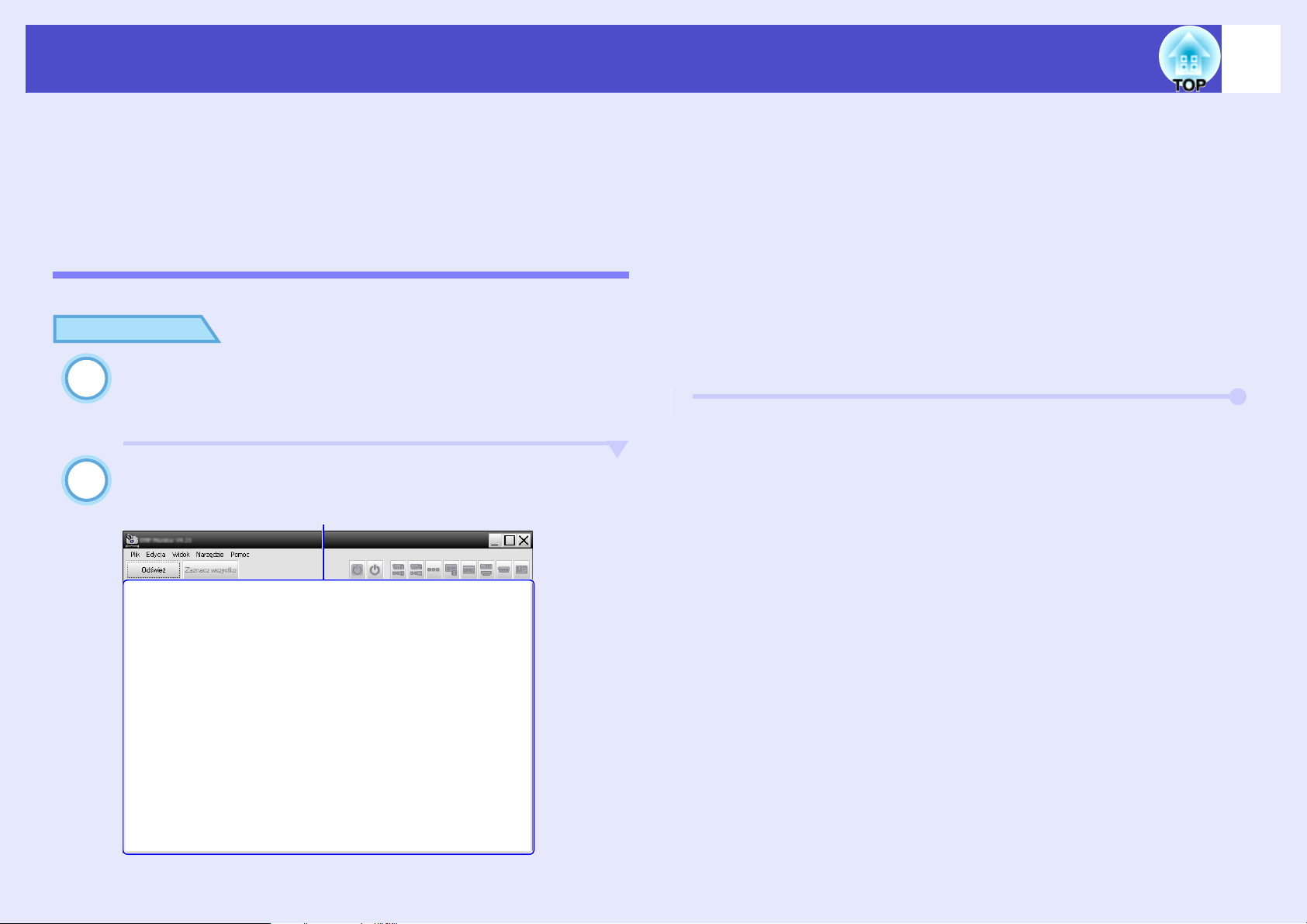
Rejestracja i usuwanie monitorowanych projektorów
7
Tą czynność należy wykonać po uruchomieniu EMP Monitor po raz
pierwszy po zainstalowaniu oraz w przypadku dodawania nowych
projektorów. Po zarejestrowaniu projektora, jego status będzie
wyświetlał się automatycznie po uruchomieniu EMP Monitor.
Uruchamianie EMP Monitor
PROCEDURA
Kliknij [Start] - [Programy] (lub [Wszystkie programy])
1
- [EPSON Projector] - [EMP Monitor V4.21], aby
uruchomić EMP Monitor.
Wyświetli się główne okno.
2
"Widok grupowy"
Czynności, które należy wykonać w celu zarejestrowania
projektorów za pomocą wyszukiwania automatycznego różnią
się w zależności od lokalizacji podłączenia projektorów do sieci.
• Projektor zlokalizowany w tym samym segmencie, co
komputer na którym zainstalowano programu EMP Monitor,
zostanie powiązany z tym komputerem. s"Rejestracja
projektorów za pomocą automatycznego wyszukiwania
(Wyszukiwanie i rejestracja projektorów zlokalizowanych w
tym samym segmencie)" str.8
• Rejestrowanie projektorów znajdujących się w różnych
segmentach sieci s"Ustawianie zakresu adresów w celu
automatycznego wyszukiwania i rejestracji" str.10
Page 9
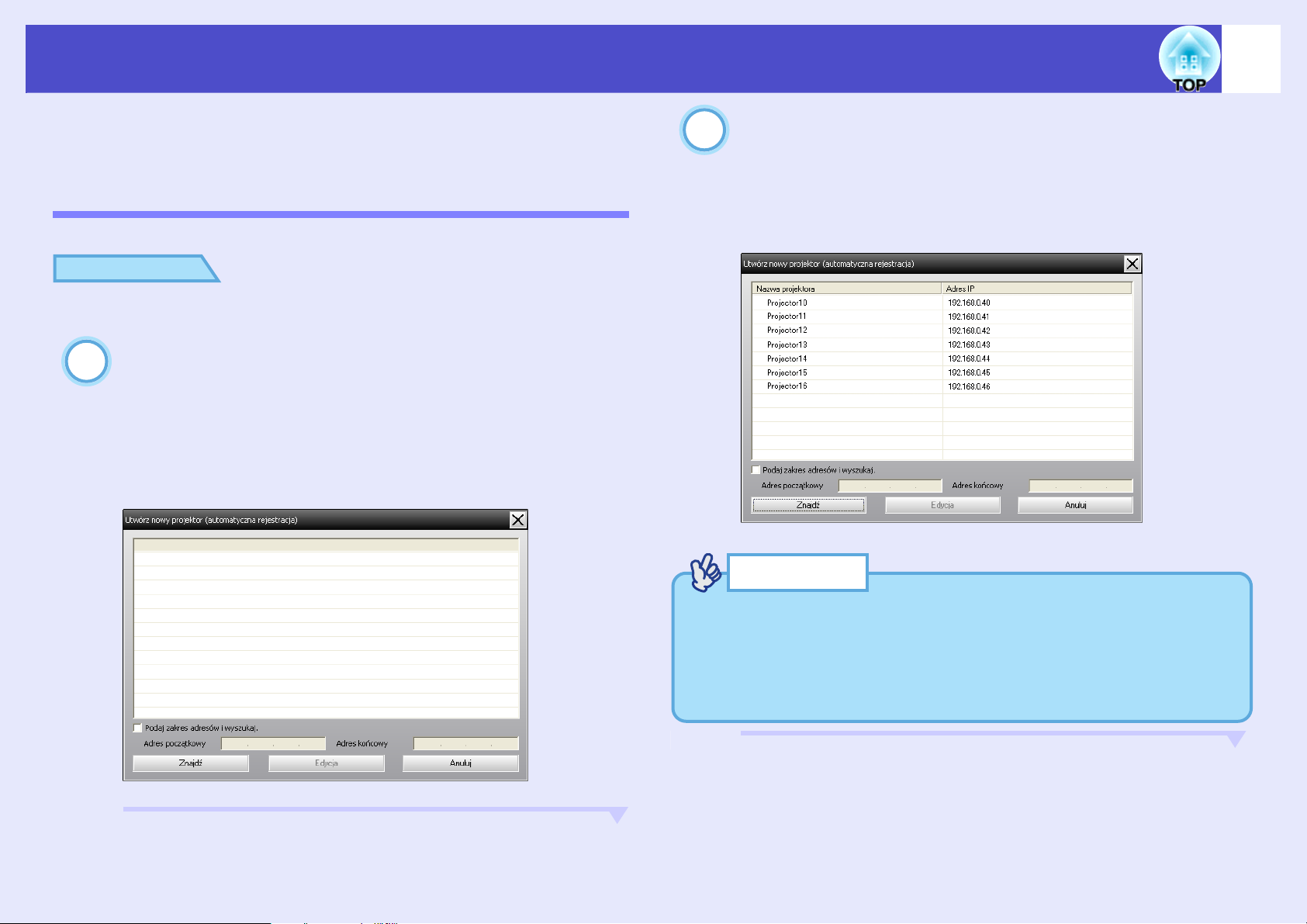
Rejestracja i usuwanie monitorowanych projektorów
8
Rejestracja projektorów za pomocą automatycznego wyszukiwania (Wyszukiwanie i rejestracja projektorów zlokalizowanych w tym samym segmencie)
PROCEDURA
f Wyszukiwanie automatyczne
Kliknij prawym przyciskiem myszy "Widok grupowy" i
1
wybierz "Nowy" - "Projektor (wyszukiwanie
automatyczne)".
Wyświetli się okno "Utwórz nowy projektor
(automatyczna rejestracja)".
• Jeśli wyświetli się "Widok szczegółowy", z menu "Edycja"
wybierz "Nowy" - "Projektor (wyszukiwanie automatyczne)".
Kliknij [Znajdź].
2
Zostanie wykonane automatyczne wyszukiwanie; nazwy
wykrytych projektorów wyświetlą się na liście.
• Jeśli na liście nie znajdzie się nazwa projektora, użyj
"Rejestracja przez określenie adresu IP (Ręczna rejestracja)".
sstr.13
WSKAZÓWKA
• Można także wykonać tę czynność otwierając menu "Edycja", a
następnie, z pozycji "Nowy" wybierając "Projektor
(wyszukiwanie automatyczne)".
• Projektory korzystające z adaptera port szeregowy
nie będą wykryte.
⇔
TCP/IP
Page 10

Rejestracja i usuwanie monitorowanych projektorów
9
f Proces rejestracji
Wybierz projektor(y) do rejestracji, a następnie kliknij
3
[Edycja].
Wyświetli się następujące okno.
Dokonaj niezbędnych ustawień, korzystając z poniższej
tabeli.
Wyświetlana
nazwa
Wyświetlana
ikona
Wprowadź nazwę projektora(ów), które będą
wyświetlane w polu "Widok grupowy" lub
"Widok szczegółowy".
Nazwa może zawierać do 32 bajtów.
Pierwszym znakiem nie może być spacja.
Wprowadź ikonę(y), która będzie wyświetlana w
polu "Widok grupowy" lub "Widok szczegółowy".
Nadrzędna
grupa
Nazwa
projektora
Adres IP Adres IP zarejestrowanego projektora.
Użyj adaptera
port
szeregowy ⇔
TCP/IP.
Numer portu Podczas rejestracji projektorów przy użyciu
Hasło
monitora
Opis Pozwala wprowadzić uwagi na temat projektora.
Monitor Zaznacz, aby rozpocząć monitorowanie.
Wybierz, jeśli chcesz zarejestrować projektor w
grupie.
Jeśli nie utworzono grup, opcja ta nie będzie
dostępna. s"Jednoczesna rejestracja kilku
projektorów w grupie" str.14
Nazwa zarejestrowanego projektora.
Podczas rejestracji projektorów przy użyciu
automatycznego wyszukiwania opcja ta nie będzie
dostępna.
automatycznego wyszukiwania opcja ta nie będzie
dostępna.
Jeśli dla danego projektora skonfigurowano Hasło
monitora, w to pole wprowadź prawidłowe Hasło
monitora. Po wprowadzeniu niewłaściwego hasła,
użytkownik nie będzie miał możliwości
monitorowania i sterowania projektorem, nawet
jeśli został on zarejestrowany.
Informacje wprowadzone w tym polu będą
wyświetlane we właściwościach projektora.
Można wprowadzić do 60 bajtów.
Page 11
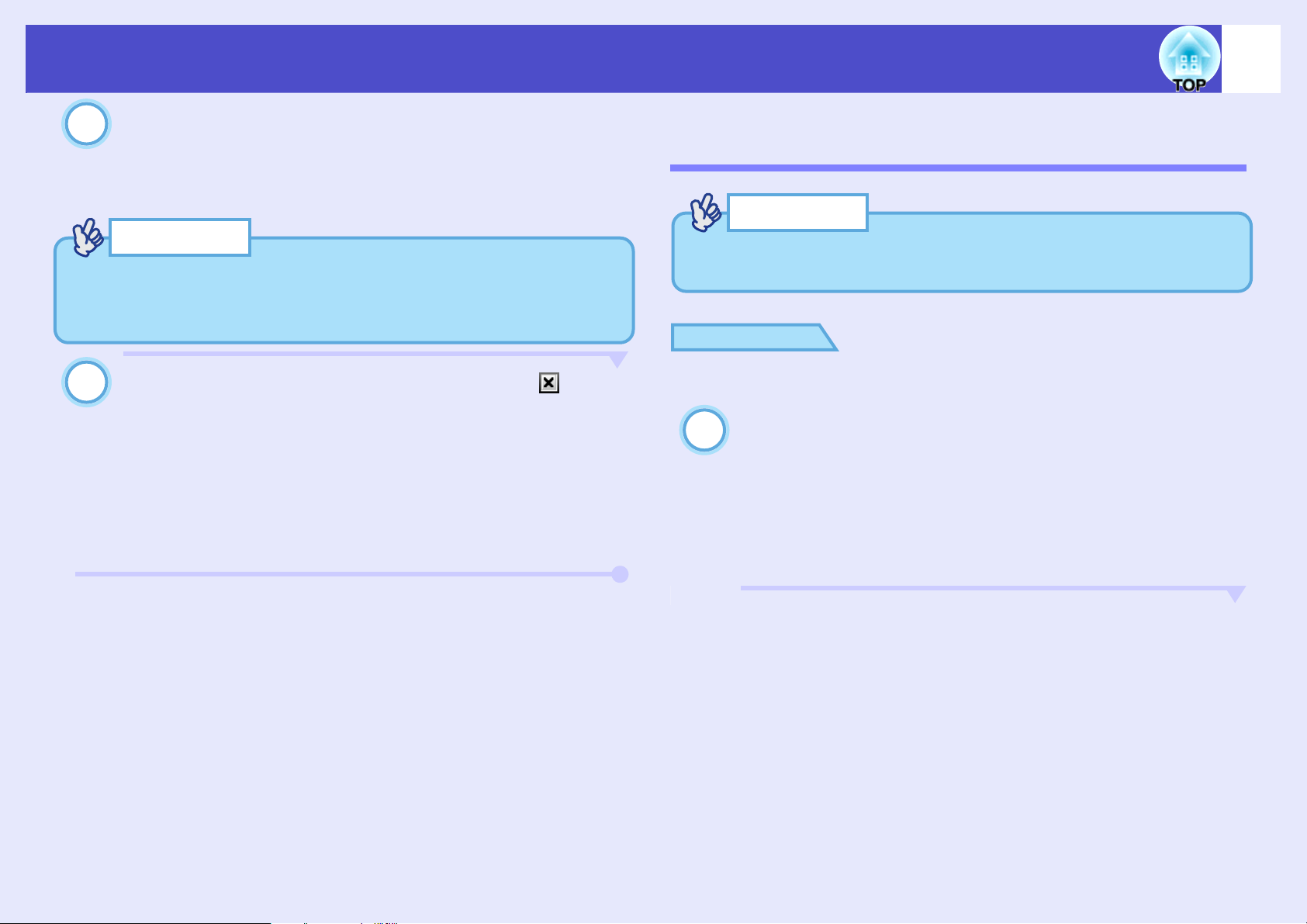
Rejestracja i usuwanie monitorowanych projektorów
4
Po wprowadzeniu szczegółów, kliknij [Zarejestruj],
aby rozpocząć rejestrację. Po wyświetleniu
komunikatu kliknij [OK].
Aby zarejestrować inny projektor(y), powtórz kroki 3 i 4.
WSKAZÓWKA
Nazwy projektorów zarejestrowanych przy użyciu
automatycznego wyszukiwania zostaną wyszukane każdorazowo
po uruchomieniu programu EMP Monitor.
5
Aby zakończyć rejestrację, kliknij przycisk
znajdujący się w prawym górnym rogu okna lub
kliknij [Anuluj].
Ikona(y) zarejestrowanego projektora(ów) wyświetlą się w
polu "Widok grupowy" lub "Widok szczegółowy".
Zob. "Monitorowanie rozmieszczenia okien" aby uzyskać
szczegółowe informacje na temat "Widok grupowy" i
"Widok szczegółowy".
sstr.18
Ustawianie zakresu adresów w celu automatycznego wyszukiwania i rejestracji
WSKAZÓWKA
Projektory korzystające z adaptera port szeregowy ⇔ TCP/IP
nie będą wykryte.
PROCEDURA
f Wyszukiwanie automatyczne
Kliknij prawym przyciskiem myszy "Widok grupowy" i
1
wybierz "Nowy" - "Projektor (wyszukiwanie
automatyczne)".
Wyświetli się okno "Utwórz nowy projektor
(automatyczna rejestracja)".
• Jeśli wyświetli się "Widok szczegółowy", z menu "Edycja"
wybierz "Nowy" - "Projektor (wyszukiwanie automatyczne)".
10
Page 12
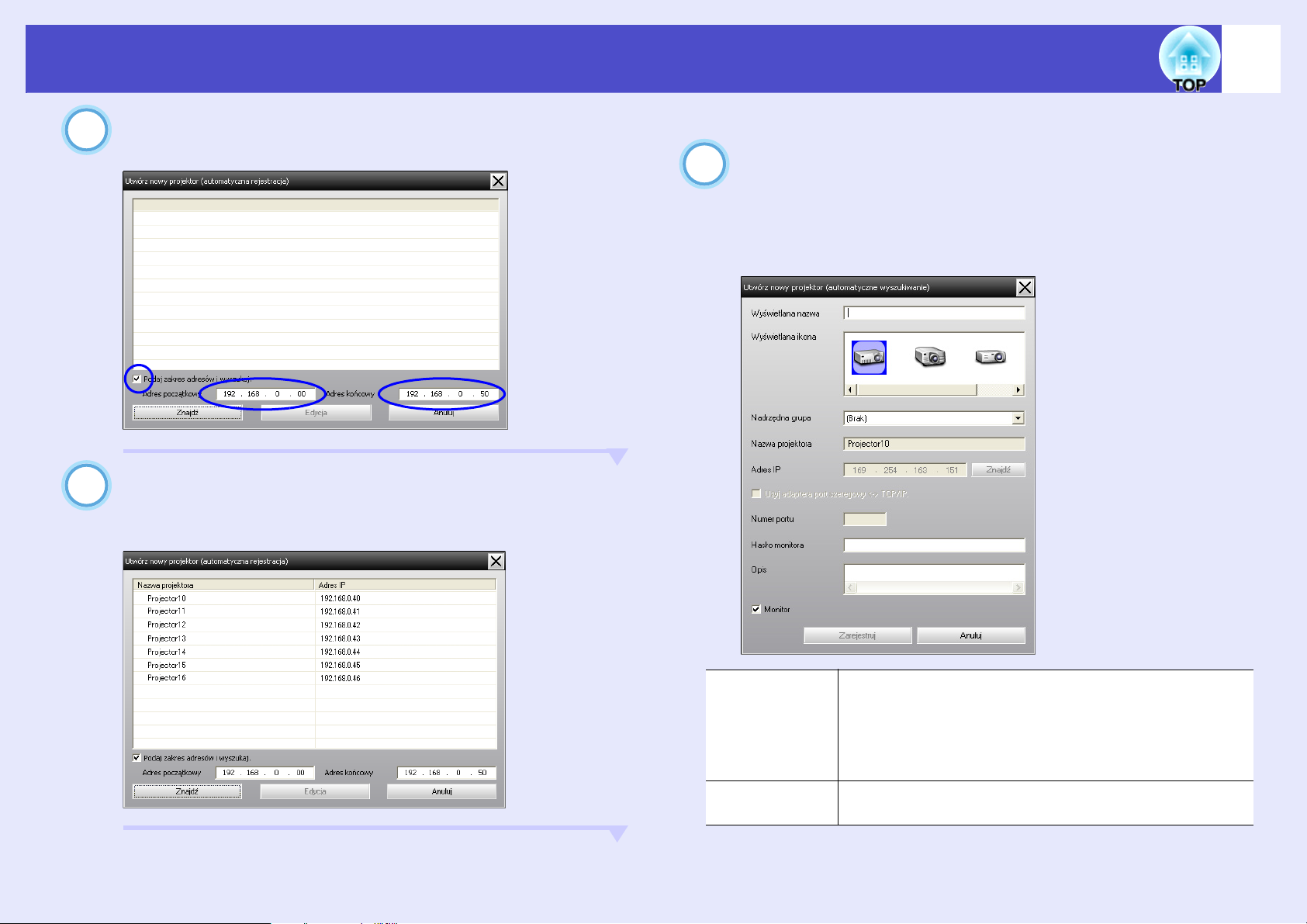
Rejestracja i usuwanie monitorowanych projektorów
11
Zaznacz pole "Podaj zakres adresów i wyszukaj." i
2
wprowadź adres początkowy i końcowy zakresu.
Kliknij [Znajdź].
3
Zostanie wykonane automatyczne wyszukiwanie; nazwy
wykrytych projektorów wyświetlą się na liście.
f Proces rejestracji
Wybierz projektor(y) do rejestracji, a następnie kliknij
4
[Edycja].
Wyświetli się następujące okno.
Dokonaj niezbędnych ustawień, korzystając z poniższej
tabeli.
Wyświetlana
nazwa
Wyświetlana
ikona
Wprowadź nazwę projektora(ów), które będą
wyświetlane w polu "Widok grupowy" lub
"Widok szczegółowy".
Nazwa może zawierać do 32 bajtów.
Pierwszym znakiem nie może być spacja.
Wprowadź ikonę(y), która będzie wyświetlana w
polu "Widok grupowy" lub "Widok szczegółowy".
Page 13
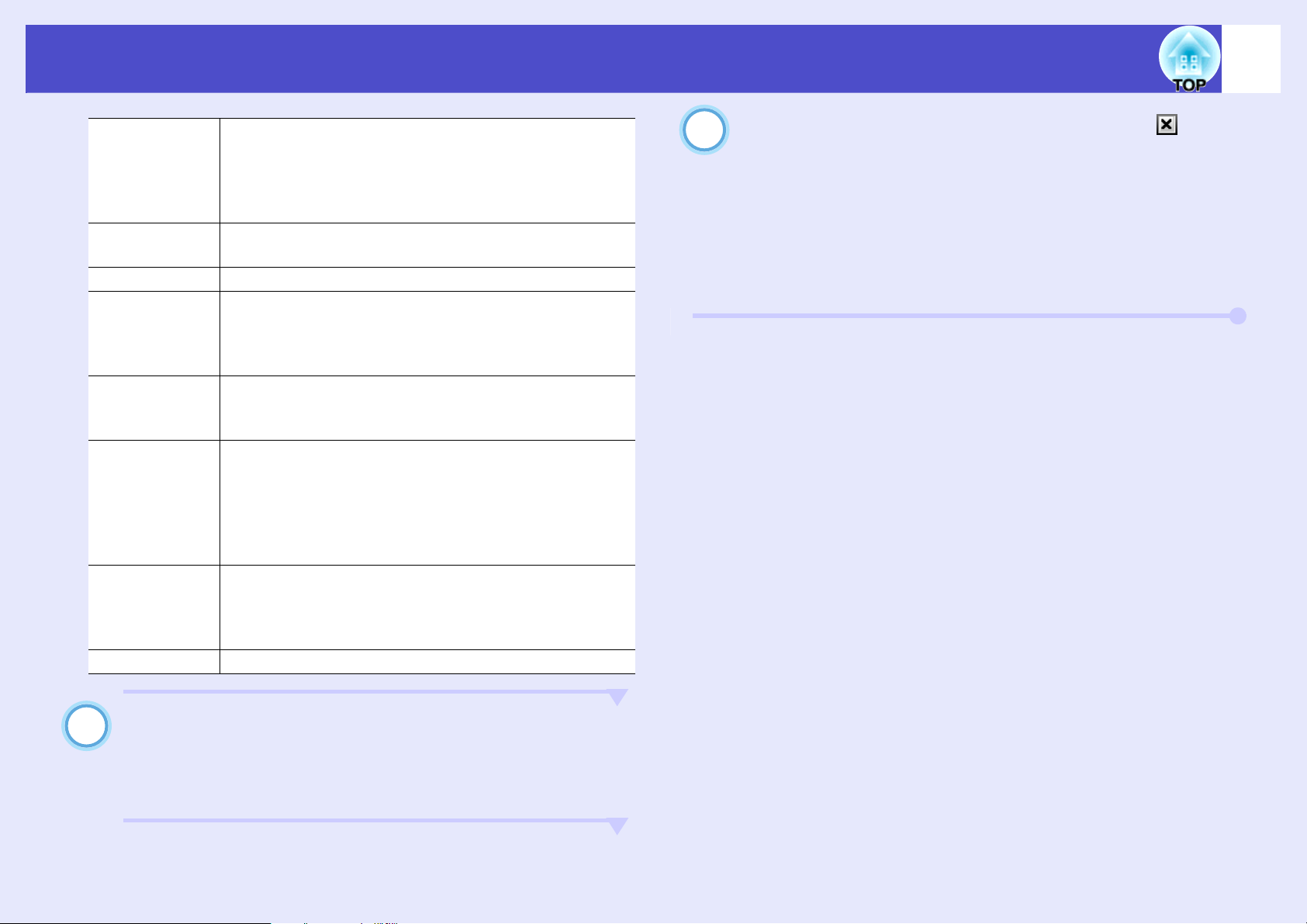
Rejestracja i usuwanie monitorowanych projektorów
12
Nadrzędna
grupa
Nazwa
projektora
Adres IP Adres IP zarejestrowanego projektora.
Użyj adaptera
port
szeregowy ⇔
TCP/IP.
Numer portu Podczas rejestracji projektorów przy użyciu
Hasło
monitora
Opis Pozwala wprowadzić uwagi na temat projektora.
Monitor Zaznacz, aby rozpocząć monitorowanie.
Wybierz, jeśli chcesz zarejestrować projektor w
grupie.
Jeśli nie utworzono grup, opcja ta nie będzie
dostępna. s"Jednoczesna rejestracja kilku
projektorów w grupie" str.14
Nazwa zarejestrowanego projektora.
Podczas rejestracji projektorów przy użyciu
automatycznego wyszukiwania opcja ta nie będzie
dostępna.
automatycznego wyszukiwania opcja ta nie będzie
dostępna.
Jeśli dla danego projektora skonfigurowano Hasło
monitora, w to pole wprowadź prawidłowe Hasło
monitora. Po wprowadzeniu niewłaściwego hasła,
użytkownik nie będzie miał możliwości
monitorowania i sterowania projektorem, nawet
jeśli został on zarejestrowany.
Informacje wprowadzone w tym polu będą
wyświetlane we właściwościach projektora.
Nazwa może zawierać do 60 bajtów.
Aby zakończyć rejestrację, kliknij przycisk
6
znajdujący się w prawym górnym rogu okna lub
kliknij [Anuluj].
Ikona(y) zarejestrowanego projektora(ów) wyświetlą się w
polu "Widok grupowy" lub "Widok szczegółowy".
Zob. "Monitorowanie rozmieszczenia okien" aby uzyskać
szczegółowe informacje na temat "Widok grupowy" i
"Widok szczegółowy".
sstr.18
Po wprowadzeniu szczegółów, kliknij [Zarejestruj],
5
aby rozpocząć rejestrację. Po wyświetleniu
komunikatu kliknij [OK].
Aby zarejestrować inny projektor(y), powtórz kroki 4 i 5.
Page 14

Rejestracja i usuwanie monitorowanych projektorów
13
Rejestracja przez określenie adresu IP (Ręczna rejestracja)
PROCEDURA
Kliknij prawym przyciskiem myszy "Widok grupowy" i
1
wybierz "Nowy" - "Projektor (ręczna rejestracja)".
Wyświetli się następujące okno.
• Jeśli wyświetli się "Widok szczegółowy", z menu "Edycja"
wybierz "Nowy" - "Projektor (ręczna rejestracja)".
W polu "Adres IP" wprowadź adres IP rejestrowanego
2
projektora, a następnie kliknij [Znajdź]. Po
wyświetleniu komunikatu kliknij [OK].
• Jeśli do podłączenia projektora używasz adaptera port
szeregowy ⇔ TCP/IP i kabla, wybierz "Użyj adaptera port
szeregowy⇔ TCP/IP.". W polu "Numer portu" wybierz
stosowny numer portu, a następnie kliknij [Znajdź].
Po zakończeniu wyszukiwania wprowadź informacje
3
wymagane do rejestracji projektora, korzystając z
poniższej tabeli.
Wyświetlana
nazwa
Wyświetlana
ikona
Nadrzędna
grupa
Wprowadź nazwę projektora(ów), które będą
wyświetlane w polu "Widok grupowy" lub
"Widok szczegółowy".
Nazwa może zawierać do 32 bajtów.
Pierwszym znakiem nie może być spacja.
Wprowadź ikonę(y), która będzie wyświetlana w
polu "Widok grupowy" lub "Widok szczegółowy".
Wybierz, jeśli chcesz zarejestrować projektor w
grupie.
Jeśli nie utworzono grup, opcja ta nie będzie
dostępna. s"Jednoczesna rejestracja kilku
projektorów w grupie" str.14
WSKAZÓWKA
Można także wykonać tę czynność otwierając menu "Edycja", a
następnie, z pozycji "Nowy" wybierając "Projektor (ręczna
rejestracja)".
Nazwa
projektora
Adres IP Adres IP wprowadzony w kroku 2.
Użyj adaptera
port
szeregowy ⇔
TCP/IP.
Numer portu Wprowadź numer portu, jeśli do podłączenia
Nazwa zarejestrowanego projektora.
Wybierz, jeśli do podłączenia projektora używasz
adaptera port szeregowy ⇔ TCP/IP.
projektora używasz adaptera port szeregowy ⇔
TCP/IP.
Page 15

Rejestracja i usuwanie monitorowanych projektorów
14
Hasło
monitora
Jeśli dla danego projektora skonfigurowano Hasło
monitora, w to pole wprowadź prawidłowe Hasło
monitora. Po wprowadzeniu niewłaściwego hasła,
użytkownik nie będzie miał możliwości
monitorowania i sterowania projektorem, nawet
jeśli został on zarejestrowany. Jeśli do podłączenia
projektora używasz adaptera port szeregowy ⇔
TCP/IP, funkcja Hasło monitora nie będzie
dostępna.
Opis Pozwala wprowadzić uwagi na temat projektora.
Informacje wprowadzone w tym polu będą
wyświetlane we właściwościach projektora.
Można wprowadzić do 60 bajtów.
Monitor Zaznacz, aby rozpocząć monitorowanie.
Po wprowadzeniu szczegółów, kliknij [Zarejestruj],
4
aby rozpocząć rejestrację. Po wyświetleniu
komunikatu kliknij [OK].
Ikona(y) zarejestrowanego projektora(ów) wyświetlą się w
polu "Widok grupowy" lub "Widok szczegółowy".
Jednoczesna rejestracja kilku projektorów w grupie
Zarejestrowane projektory można następnie zarejestrować w różnych
grupach, co pozwoli na ich jednoczesne monitorowanie lub
sterowanie nimi.
Ponadto, po wybraniu jednej z zarejestrowanych grup jako
"Nadrzędna grupa", użytkownik będzie miał możliwość
monitorowania i sterowania wszystkimi projektorami znajdującymi
się w "Nadrzędna grupa".
Istnieje możliwość wyboru "Nadrzędna grupa" dla innych grup
nadrzędnych, co pozwoli utworzyć hierarchiczny układ grup, zgodnie
z następującym schematem.
Gałąź A
Gałąź B
Salka
Lobby
Centrum konferencyjne
Sala konferencyjna
Salka A
Salka B
Nr 1
Nr 2
Nr 3
Nr 4
Nr 5
Projektor 01
Projektor 02
100
101
102
103
Pomieszczenie 1
Pomieszczenie 3
201
202
Gałąź C
Pomieszczenie recepcji
Sala konferencyjna
Najpierw należy utworzyć grupy rejestracji, a następnie zarejestrować
projektory w utworzonych grupach.
Page 16

Rejestracja i usuwanie monitorowanych projektorów
15
PROCEDURA
Kliknij prawym przyciskiem myszy "Widok grupowy" i
1
wybierz "Nowy" - "Grupa".
Wyświetli się następujące okno.
Dokonaj niezbędnych ustawień, korzystając z poniższej
tabeli.
• Jeśli wyświetli się "Widok szczegółowy", z menu "Edycja"
wybierz "Nowy" - "Grupa".
Nazwa grupy Wprowadź nazwę grup(y), która będzie
wyświetlana w polu "Widok grupowy" lub
"Widok szczegółowy".
Nazwa może zawierać do 32 bajtów.
Pierwszym znakiem nie może być spacja.
Wyświetlana
ikona
Nadrzędna
grupa
Monitor Wybierz, aby monitorować wszystkie projektory
Wprowadź ikonę(y), która będzie wyświetlana w
polu "Widok grupowy" lub "Widok szczegółowy".
Określa grupę nadrzędną. Jeśli nie utworzono
grup, opcja ta nie będzie dostępna.
zarejestrowane w grupie. Jeśli nie wybierzesz tej
opcji, zostaną użyte ustawienia wprowadzone
podczas rejestracji poszczególnych projektorów.
Nie można ustawić tej opcji podczas tworzenia
nowej grupy.
WSKAZÓWKA
Można także wykonać tę czynność otwierając menu "Edycja", a
następnie, z pozycji "Nowy" wybierając "Grupa".
Po wprowadzeniu szczegółów, kliknij [Zarejestruj],
2
aby rozpocząć rejestrację. Po wyświetleniu
komunikatu kliknij [OK].
Ikona(y) zarejestrowanego projektora(ów) wyświetlą się w
polu "Widok grupowy" lub "Widok szczegółowy".
Kliknij prawym przyciskiem myszy ikonę(y)
3
projektora(ów), aby zarejestrować grupę utworzoną
za pomocą "Widok grupowy" lub "Widok
szczegółowy", a następnie wybierz "Edycja".
WSKAZÓWKA
Można także wykonać tę czynność otwierając menu "Edycja", a
następnie wybierając pozycję "Edycja".
W oknie "Edycja projektora" wybierz nazwę grupy,
4
która zostanie użyta podczas rejestracji "Nadrzędna
grupa", a następnie kliknij [Zmień].
Status zarejestrowanej grupy wyświetli się jako ikona w
"Widok grupowy" lub "Widok szczegółowy".
WSKAZÓWKA
Szczegółowe informacje o rejestracji można także sprawdzić
używając"Lista projektorów" w menu "Widok".
Page 17

Rejestracja i usuwanie monitorowanych projektorów
16
Zmiana nazwy lub adresu IP projektora po jego zarejestrowaniu
f Projektory zarejestrowane ręcznie
PROCEDURA
Kliknij prawym przyciskiem myszy ikonę "Widok
1
grupowy" lub "Widok szczegółowy" i wybierz
"Monitorowanie wyłączone". Następnie, ponownie
kliknij prawym przyciskiem myszy ikonę i wybierz
"Edycja".
WSKAZÓWKA
Można także wykonać te czynności z poziomu menu "Edycja".
Jeśli zmieniła się tylko nazwa projektora, w
2
wyświetlonym oknie "Edycja projektora" kliknij
[Znajdź].
Jeśli zmienił się adres IP, w polu "Adres IP" wprowadź
nowy adres, a następnie kliknij [Znajdź]. Po
wyświetleniu komunikatu kliknij [OK].
f Projektory zarejestrowane przy użyciu automatycznego
wyszukiwania
PROCEDURA
W "Widok grupowy" lub "Widok szczegółowy" usuń
1
projektory, których nazwy lub adresy IP zmieniły się.
sstr.17
Uruchom automatyczne wyszukiwanie w celu
2
ponownej rejestracji projektora(ów). sstr.8
Po powrocie do okna "Edycja projektora", kliknij
3
[Zmień].
Page 18

Rejestracja i usuwanie monitorowanych projektorów
Anulowanie (usuwanie) zarejestrowanych projektorów
Istnieje możliwość usunięcia zarejestrowanych projektorów w
przypadku, gdy ich monitorowanie lub sterownie nimi za pomocą
EMP Monitor nie będzie konieczne.
PROCEDURA
W "Widok grupowy" lub "Widok szczegółowy" kliknij
prawym przyciskiem myszy ikonę projektora lub grupy do
usunięcia, a następnie wybierz "Usuń".
Po wyświetleniu komunikatu kliknij [OK].
Z poziomu "Widok grupowy" lub "Widok szczegółowy" można
usunąć więcej niż jeden projektor.
Metody wyboru kilku projektorów jednocześnie są za każdym razem
takie same.
•Po zaznaczeniu ikony określonej grupy w "Widok grupowy",
usunięte zostaną wszystkie projektory zarejestrowane w tej grupie.
•Przytrzymaj klawisz [Ctrl] jednocześnie klikając myszką wybrane
ikony.
•Użyj metody przeciągnij i upuść, aby wybrać zakres ikon.
17
WSKAZÓWKA
Można także wykonać tę czynność otwierając menu "Edycja", a
następnie wybierając pozycję "Usuń".
Page 19

Układ okien monitorowania
18
Istnieje możliwość monitorowania projektorów za pomocą układów
okien przedstawionych poniżej.
• "Widok grupowy"
Ten widok pozwala kontrolować status grup przedstawionych w postaci
schematu hierarchicznego.
• "Widok szczegółowy"
Ten widok wyświetla status poszczególnych projektorów w postaci listy,
co pozwala na szczegółową kontrolę projektorów. Można także
wyświetlać poszczególne pozycje jako listę i sortować je według
określonego wiersza.
"Widok grupowy" "Widok szczegółowy"
Monitorowanie za pomocą "Widok grupowy"
f Znaczenie ikon "Widok grupowy"
W "Widok grupowy" status projektorów wskazują oznaczenia na
ikonach.
"Widok
grupowy"
Jeśli ikony grup
mają kształt
okrągły,
oznacza to, że
pod tym
urządzeniem
znajduje się
kolejny poziom.
sstr.19
f Przełączanie pomiędzy widokami
Przełączanie pomiędzy "Widok grupowy" a "Widok szczegółowy"
odbywa się w sposób następujący.
PROCEDURA
Kliknij menu "Widok" i wybierz "Widok grupowy" lub
"Widok szczegółowy".
Page 20
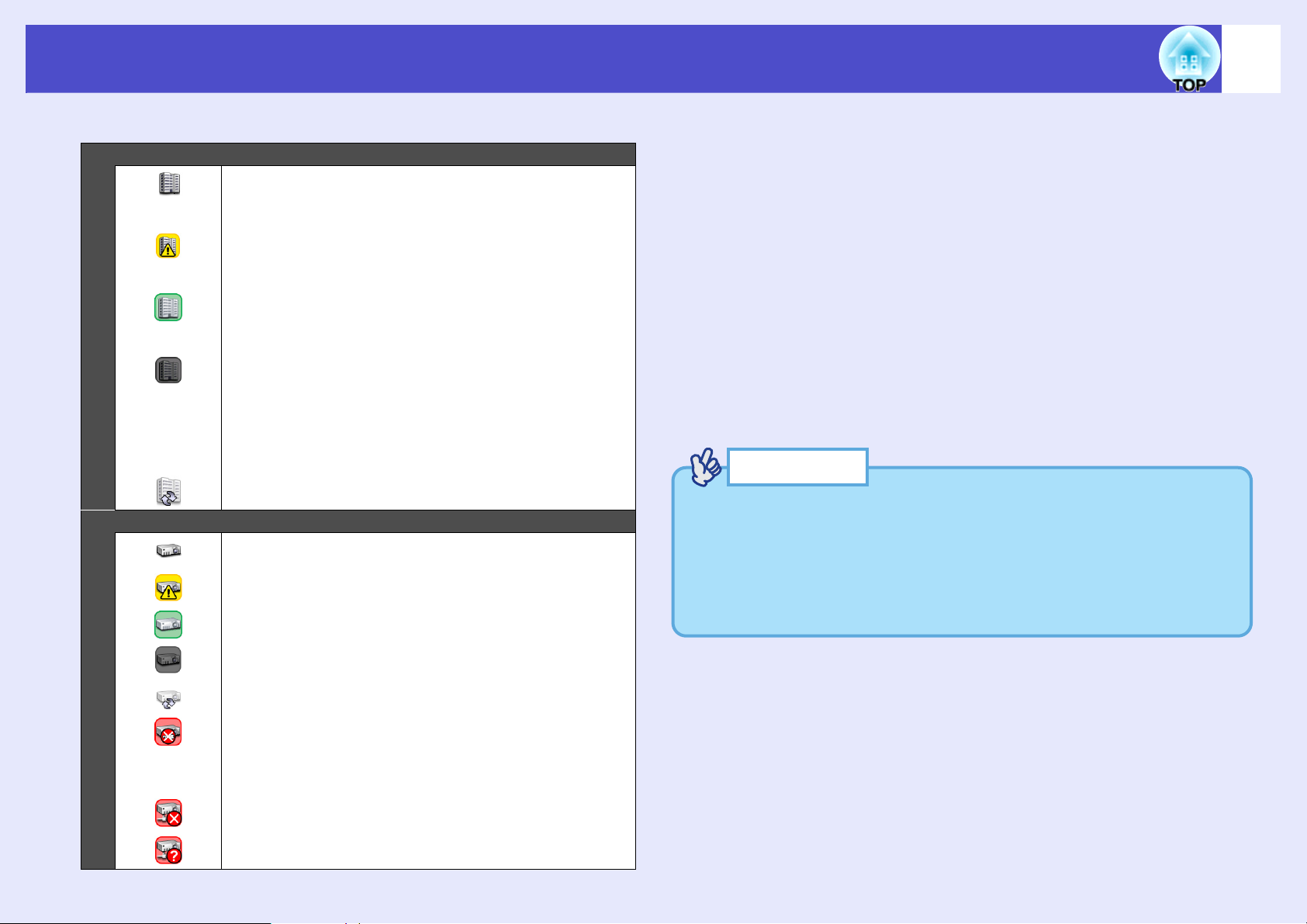
Układ okien monitorowania
Wygląd ikon oraz ich znaczenie wyjaśniono poniżej. *1 Gdy "Grupowy widok poziomu temperatury" w "Konfiguracja
Grupa
otoczenia", dostępnej z poziomu menu "Narzędzie", jest
ustawiony jako "Włączone", wówczas ikona wskazująca
Brak ostrzeżeń lub problemów
Wszystkie projektory w grupie pracują
normalnie.
Ostrzeżenie lub problem
Dla danego projektora w grupie wystąpił status
ostrzeżenia lub problemu.
Powiadomienie
W grupie wykryto projektor, który wymaga
natychmiastowej uwagi.
Monitorowanie wyłączone
Projektor nie jest monitorowany. Po kliknięciu
ikony prawym przyciskiem myszy i wybraniu
opcji "Monitorowanie włączone", projektor
zostanie dodany do projektorów
monitorowanych.
wewnętrzną temperaturę będzie wyświetlana ponad ikoną
projektora. Domyślnie, opcja ta jest "Wyłączone". Ponieważ
funkcja ta pozwala obserwować temperaturę wewnętrzną
projektora, użytkownik ma możliwość poprawy środowiska pracy
projektora, zanim osiągnięcie on nadmierną temperaturę
wewnętrzną lub zanim wyświetli się alarm. sstr.24
*2 Sprawdź następujące pozycje.
• Sprawdź, czy zasilanie projektora jest włączone.
• Sprawdź, czy podłączono kabel sieci LAN.
• Sprawdź, czy opcja "Monitorowanie sieci" jest "Włączone" lub
czy w menu konfiguracji projektora dla "Tryb gotowości"
ustawiono opcję "Sieć włączona".
*3 Sprawdź, czy projektor został prawidłowo podłączony do sieci.
WSKAZÓWKA
Trwa aktualizacja danych
Informacje o projektorze, utworzone po wykryciu problemu, są
Projektor
Brak ostrzeżeń lub problemów*
1
przechowywane aż do momentu zamknięcia programu EMP
Monitor. Informacje wyświetlane przez EMP Monitor nie
zaktualizują się automatycznie, nawet jeśli status projektora
Ostrzeżenie lub problem
Powiadomienie
powróci do stanu normalnego. Kliknij [Odśwież] w głównym
oknie, aby zaktualizować status.
19
Monitorowanie wyłączone
Trwa aktualizacja danych
Błąd sieci (błąd uwierzytelnienia hasła monitor)
Nie wprowadzono Hasła monitora po
zarejestrowaniu projektora lub wprowadzono
nieprawidłowe Hasło monitora. sstr.9, 12, 14
Błąd sieci (Błąd połączenia TCP)
Błąd sieci (błąd komunikacji ESC/VP.net)
*2
*3
f Używanie ikon w "Widok grupowy"
"Widok grupowy" pozwala wykonać następujące operacje na
ikonach.
• Rozwijanie i zwijanie ikon
Każdorazowo po dwukrotnym kliknięciu ikony grupy, ikony
projektorów zarejestrowanych w danej grupie zostaną wyświetlone
lub ukryte.
• Przemieszczanie ikon
Aby zmienić pozycję ikony w "Widok grupowy", przeciągnij ją w
wybrane miejsce i upuść.
Page 21

Układ okien monitorowania
20
Monitorowanie za pomocą "Widok szczegółowy"
f Znaczenie ikon "Widok szczegółowy"
Status zarejestrowanych projektorów wyświetla się w "Widok
szczegółowy" w postaci listy, niezależnie od grup, w których
zarejestrowano projektory.
Wygląd ikon oraz ich znaczenie wyjaśniono poniżej.
Monitorowanie wyłączone
Projektor nie jest monitorowany. Po kliknięciu ikony
prawym przyciskiem myszy i wybraniu opcji
"Monitorowanie włączone", projektor zostanie
dodany do projektorów monitorowanych.
Trwa aktualizacja danych
Błąd sieci (błąd uwierzytelnienia hasła monitor)
Nie wprowadzono Hasła monitora po
zarejestrowaniu projektora lub wprowadzono
nieprawidłowe Hasło monitora. sstr.9, 12, 14
Błąd sieci (Błąd połączenia TCP)
Błąd sieci (błąd komunikacji ESC/VP.net)
*2
*3
Nazwa grupy: Gdy projektory są zarejestrowane w grupie,
wyświetli się nazwa grupy, w której zarejestrowano
dany projektor.
Wyświetlana nazwa: Pokazuje wyświetlaną nazwę.
Zasilanie: Pokazuje stan zasilania projektora.
Zasilanie włączone,
status normalny
Zasilanie
wyłączone, status
normalny
Zasilanie włączone,
status
nieprawidłowy
Zasilanie
wyłączone, status
nieprawidłowy
Czas pracy lampy: Pokazuje czas pracy lampy projektora.
Typ: Wyświetla status projektora.
Brak ostrzeżeń lub problemów*
Ostrzeżenie lub problem
Wystąpił błąd związany z projektorem.
Powiadomienie
Projektor wymaga natychmiastowej uwagi.
1
Page 22

Układ okien monitorowania
21
Poziom temperatury: Poziom temperatury wewnętrznej
wyświetlany jest za pomocą następujących
pięciu ikon.
Temperatura
wewnętrzna w
normie
Temperatura
wewnętrzna w
normie
Ostrzeżenie o
wysokiej
temperaturze
Informacja o błędzie: Pokazuje powiadomienie lub informację o
ostrzeżeniu/problemie za pomocą
następujących ikon.
Ostrz. o zabr. f. pow. Otw. osłonę lampy
Wymień lampę
Ostrzeżenie o
wysokiej
temperaturze
Wymień filtr
powietrza
Brak filtra
powietrza
Mały przepływ
powietrza
Błąd czujnika
przepływu pow.
Błąd niskiego
przep. pow.
Błąd przepływu
powietrza w filtrze
powietrza
*4
Ostrzeżenie o
wysokiej
temperaturze
Błąd temperatury
wewnętrznej
Błąd lampy
Usterka lampy
podczas włączania
Wysoka
temperatura
wewnętrzna
Błąd wewnętrzny
Błąd wentylatora
Błąd czujnika
Inny błąd
*1 Gdy "Grupowy widok poziomu temperatury" w "Konfiguracja
otoczenia", dostępnej z poziomu menu "Narzędzie", jest
ustawiony jako "Włączone", wówczas ikona wskazująca
wewnętrzną temperaturę będzie wyświetlana ponad ikoną
projektora. Domyślnie, opcja ta jest "Wyłączone".
*2 Sprawdź następujące pozycje.
• Sprawdź, czy zasilanie projektora jest włączone.
• Sprawdź, czy podłączono kabel sieci LAN.
• Sprawdź, czy opcja "Monitorowanie sieci" jest "Włączone" lub
czy w menu konfiguracji projektora dla "Tryb gotowości"
ustawiono opcję "Sieć włączona".
*3 Sprawdź, czy projektor został prawidłowo podłączony do sieci.
*4 Ostrzeżenie "Wymień lampę" można wyświetlić w dowolnym
momencie za pomocą opcji "Konfiguracja otoczenia", dostępnej z
poziomu menu "Narzędzie".
WSKAZÓWKA
Informacje o projektorze, utworzone po wykryciu problemu, są
przechowywane aż do momentu zamknięcia programu EMP
Monitor. Informacje wyświetlane przez EMP Monitor nie
zaktualizują się automatycznie, nawet jeśli status projektora
powróci do stanu normalnego. Kliknij [Odśwież] w głównym
oknie, aby zaktualizować status.
Page 23

Układ okien monitorowania
22
f Wybór wyświetlanych pozycji
Pozwala wybrać tylko wymagane pozycje do wyświetlania w "Widok
szczegółowy".
PROCEDURA
Z menu "Widok" wybierz pozycję "Opcja".
1
Wyświetli się okno "Opcja".
4
Jeśli w "Widok szczegółowy" wszystkie informacje
nie będą mogły być wyświetlane, przeciągnij linię
znajdującą się po prawej stronie nazwy pozycji, aby
powiększyć pole wyświetlania do żądanych
rozmiarów.
f Sortowanie list
Można sortować listy szczegółów według określonego wiersza, np.
nazwy projektora lub adresu IP.
PROCEDURA
Kliknij nazwę pozycji w wierszu, którego chcesz użyć jako
klucza sortowania.
Zaznacz pole wyboru dotyczące pozycji, którą
2
chcesz wyświetlić.
Kliknij [OK].
3
Page 24

Układ okien monitorowania
23
Wyszukiwanie żądanych ikon (Lista projektorów)
Funkcja "Lista projektorów" jest przydatna podczas przeszukiwania
list jeśli zarejestrowano wiele grup i projektorów, a wyszukiwana
ikona nie znajduje się na ekranie.
PROCEDURA
Z menu "Widok" wybierz pozycję "Lista projektorów".
Na "Lista projektorów" ikony
poziomu temperatury nie są
wyświetlane, niezależnie od
ustawień "Grupowy widok
poziomu temperatury" w
"Konfiguracja otoczenia".
Monitorowanie za pomocą obszaru powiadomień
Statusy projektorów są zawsze wyświetlane w postaci ikon w
obszarze powiadomień, nawet gdy "Widok grupowy" lub "Widok
szczegółowy" nie są wyświetlane; pozwala to sprawdzać status za
pomocą oznaczeń ikon.
Jeśli menu konfiguracyjne zostaną skonfigurowane przy użyciu
następujących czynności, w obszarze powiadomień wyświetli się
ikona, co umożliwi kontrolę statusu urządzenia za pomocą oznaczeń
ikony.
: Brak problemów
: Wystąpił problem
"Lista projektorów" pozwala sprawdzić szczegóły rejestracji grup w
postaci schematu hierarchicznego. Po kliknięciu ikony, "Widok
grupowy" i "Widok szczegółowy" rozwiną się, a wybrana ikona
wyświetli się w oknie.
PROCEDURA
Z menu "Narzędzie" wybierz pozycję "Konfiguracja
1
otoczenia".
Wyświetli się okno "Konfiguracja otoczenia".
Page 25

Układ okien monitorowania
24
Wybierz opcję "Program na pasku zadań".
2
Kliknij [OK].
3
WSKAZÓWKA
• Kliknij prawym przyciskiem myszy obszar powiadomień, aby
otworzyć wyskakujące menu, a następnie wybierz "Otwórz
główny ekran" lub "Wyjście".
• Po wybraniu opcji "Rej. przy uruchamianiu" w menu
"Konfiguracja otoczenia", EMP Monitor uruchomi się
automatycznie po włączeniu komputera. W przypadku
używania programu EMP Monitor w środowisku Windows
Vista, musisz mieć uprawnienia administratora, aby używać tej
funkcji.
Wyświetlanie projektorów o statusie ostrzeżenia lub problemu na liście
Pozwala wyświetlać listę tylko w przypadku projektorów o statusie
ostrzeżenia lub problemu.
PROCEDURA
Z menu "Widok" wybierz pozycję "Lista projektorów z
ostrzeżeniami i błędami".
Wyświetli się przedstawione poniżej okno "Lista projektorów z
ostrzeżeniami i błędami".
Po umieszczeniu
kursora myszy nad
wybraną ikoną,
wyświetlą się
szczegóły
dotyczące błędu
oraz informacje o
postępowaniu w
celu jego usunięcia.
Po dwukrotnym
kliknięciu wiersza,
wyświetlą się
właściwości danego
projektora.
sstr.26
Page 26
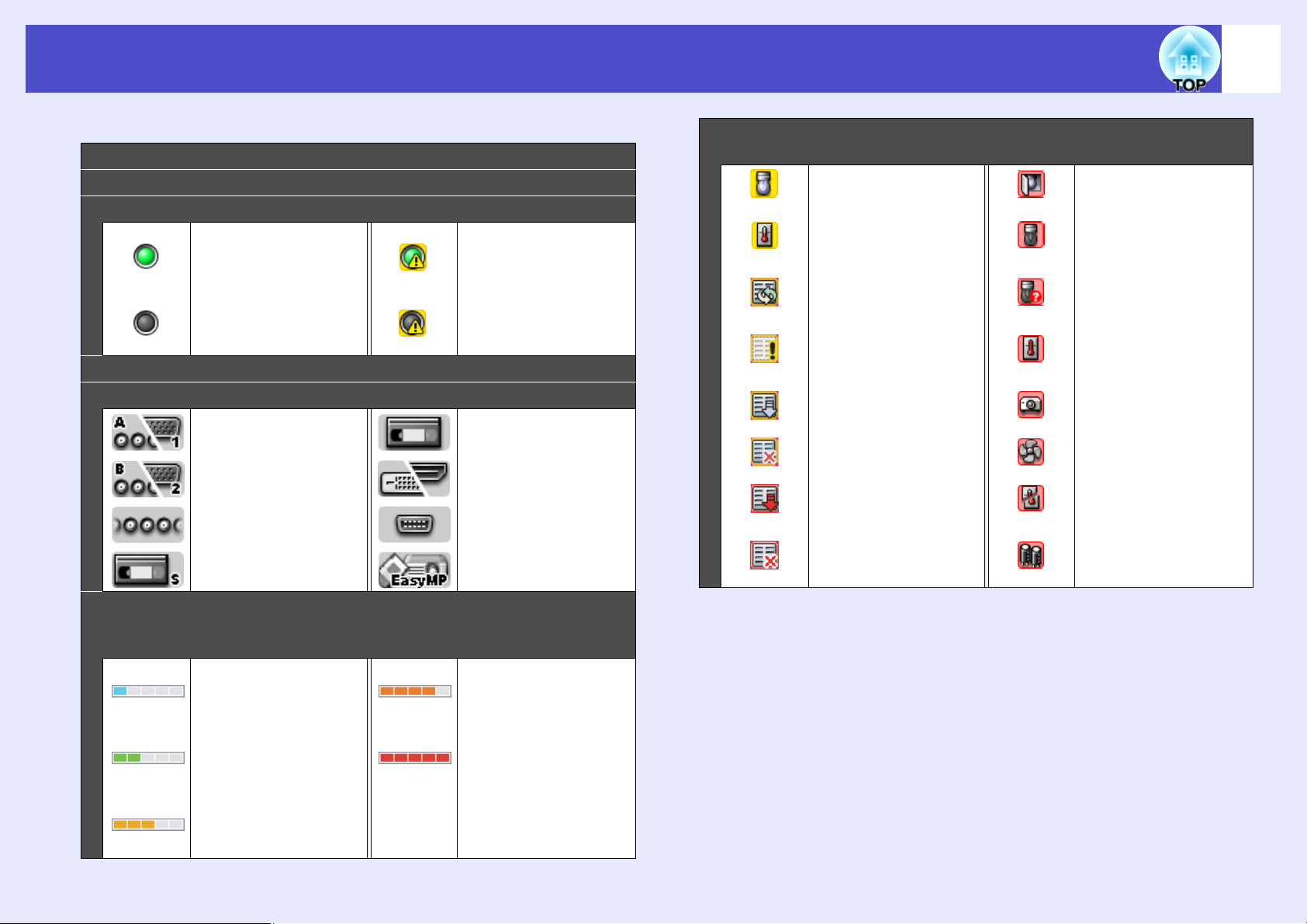
Układ okien monitorowania
25
Wygląd ikon oraz ich znaczenie wyjaśniono poniżej.
Typ: Pokazuje status grupy lub projektora. sstr.18
Wyświetlana nazwa: Pokazuje wyświetlaną nazwę.
Zasilanie: Pokazuje stan zasilania projektora.
Zasilanie włączone,
status normalny
Zasilanie
wyłączone, status
normalny
Czas pracy lampy: Pokazuje czas pracy lampy projektora.
Źródło: Pokazuje urządzenie wejścia wybrane dla projektora.
Komputer lub
Komputer 1
Komputer 2
BNC D-Video
S-Video EasyMP
Zasilanie włączone,
status
nieprawidłowy
Zasilanie
wyłączone, status
nieprawidłowy
Video
DVI lub HDMI
(cyfrowe)
Informacja o błędzie: Pokazuje status ostrzeżenia/problemu za
pomocą następujących ikon.
Wymień lampę* Otw. osłonę lampy
Ostrzeżenie o
wysokiej
temperaturze
Wymień filtr
powietrza
Brak filtra
powietrza
Mały przepływ
powietrza
Błąd czujnika
przepływu pow.
Błąd niskiego
przep. pow.
Błąd przepływu
powietrza w filtrze
powietrza
Błąd lampy
Usterka lampy
podczas włączania
Wysoka
temperatura
wewnętrzna
Błąd wewnętrzny
Błąd wentylatora
Błąd czujnika
Inny błąd
Poziom temperatury: Poziom temperatury wewnętrznej
wyświetlany jest za pomocą następujących
pięciu ikon.
Temperatura
wewnętrzna w
normie
Temperatura
wewnętrzna w
normie
Ostrzeżenie o
wysokiej
temperaturze
Ostrzeżenie o
wysokiej
temperaturze
Błąd temperatury
wewnętrznej
*Ostrzeżenie "Wymień lampę" można wyświetlić w dowolnym
momencie za pomocą opcji "Konfiguracja otoczenia", dostępnej z
poziomu menu "Narzędzie".
Page 27

Układ okien monitorowania
26
Kontrola szczegółowych właściwości
Można sprawdzać szczegółowe właściwości grup i projektorów.
f Wyświetlanie właściwości grup
Można użyć następujących metod w celu wyświetlenia właściwości.
•Wyświetlanie właściwości wszystkich grup w "Widok grupowy"
Kliknij prawym przyciskiem myszy "Widok grupowy" i wybierz
"Właściwość".
•Wyświetlanie właściwości określonych grup
Kliknij prawym przyciskiem myszy wybraną ikonę w "Widok
grupowy" i wybierz "Właściwość".
Po dwukrotnym
kliknięciu wiersza,
wyświetlą się
właściwości danej
grupy lub
projektora.
f Wyświetlanie właściwości projektora
Kliknij prawym przyciskiem myszy ikonę "Widok grupowy" lub
"Widok szczegółowy" i wybierz "Właściwość".
Wyświetla wersję
oprogramowania
projektora.
Page 28
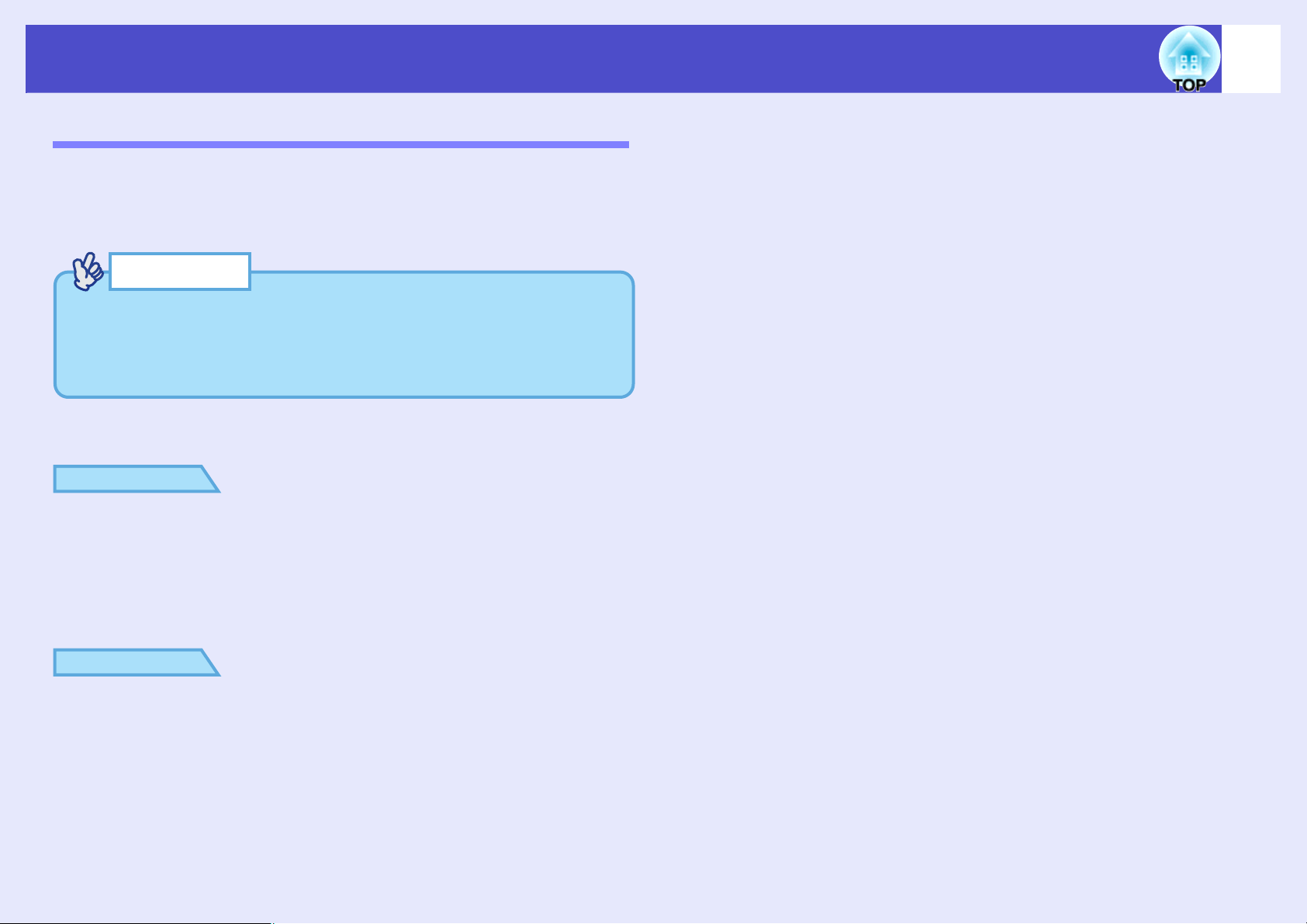
Układ okien monitorowania
Wyświetlanie i usuwanie dzienników
W przeglądarce internetowej można sprawdzić dziennik transmisji
zawartości, dotyczący np. elementów monitorowanych przez EMP
Monitor lub błędy projektora. Po sprawdzeniu, można usunąć
dzienniki.
WSKAZÓWKA
Jeśli opcja "Dziennik", dostępna z poziomu "Konfiguracja
otoczenia" w menu "Narzędzie" zostanie ustawiona jak
o"Włączone", dzienniki transmisji będą zapisywane. Domyślnie,
opcja ta jest "Wyłączone".
f Wyświetlanie dzienników
PROCEDURA
27
Z menu "Widok" wybierz "Dziennik" - "Pokaż".
Dzienniki zawierające informacje zapisane do tego momentu
wyświetlą się w przeglądarce internetowej.
f Usuwanie dzienników
PROCEDURA
Z menu "Widok" wybierz "Dziennik" - "Usuń".
Po wyświetleniu potwierdzenia kliknij [OK].
Wszystkie dzienniki zostaną usunięte; od tego momentu
szczegóły związane z operacjami EMP Monitor oraz błędami
projektorów będą zapisywane w nowym dzienniku.
Page 29
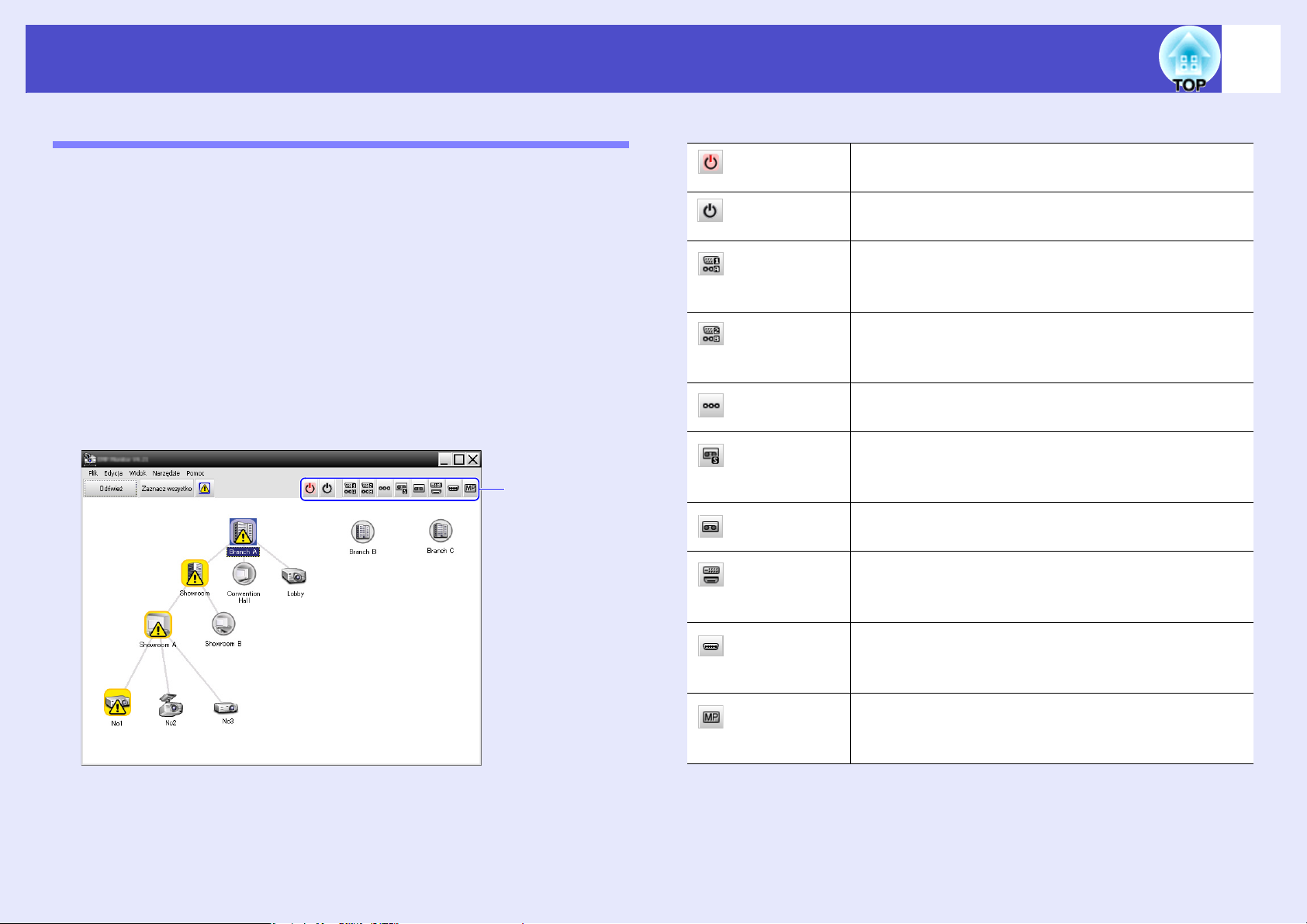
Korzystanie z funkcji sterowania
28
Sterowanie za pomocą przycisków sterowania
W "Widok grupowy" lub "Widok szczegółowy" kliknij ikonę
projektora, którym chcesz sterować, a następnie kliknij przycisk
sterowania, aby sterować tylko wybranym projektorem.
Można także sterować wszystkimi wybranymi projektorami; w tym
celu w "Widok grupowy" lub "Widok szczegółowy" wybierz więcej
niż jeden projektor i kliknij przycisk sterowania. Metody wyboru
kilku projektorów jednocześnie są za każdym razem takie same.
•Po wybraniu ikony grupy w "Widok grupowy", użytkownik będzie
miał możliwość jednoczesnego sterowania wszystkimi
monitorowanymi rejestrowanymi w danej grupie.
•Przytrzymaj klawisz [Ctrl] jednocześnie klikając myszką wybrane
ikony.
•Użyj metody przeciągnij i upuść, aby wybrać zakres ikon.
Przyciski
sterowania
W poniższej tabeli opisano znaczenie przycisków sterowania.
Włączanie
zasilania
Wyłączanie
zasilania
Przełącz
źródło
Komputer 1
Przełącz
źródło
Komputer 2
Przełącz
źródło BNC
Przełącz
źródło
S-Video
Przełącz
źródło Video
Przełącz
źródło DVI,
HDMI
Pozwala włączyć zasilanie projektora.
Pozwala wyłączyć zasilanie projektora.
Pozwala przełączyć źródło na port [Komputer1]
lub [Komputer].
Pozwala przełączyć źródło na port [Komputer2].
Pozwala przełączyć źródło na port [BNC].
Pozwala przełączyć źródło na port [S-Video].
Pozwala przełączyć źródło na port [Video].
Pozwala przełączyć źródło na port [DVI] lub
[HDMI].
Przełącz
źródło
D-Video
Przełącz
źródło
EasyMP
Pozwala przełączyć źródło na port [D4].
Pozwala przełączyć pomiędzy EasyMP lub
EasyMP.net.
Page 30
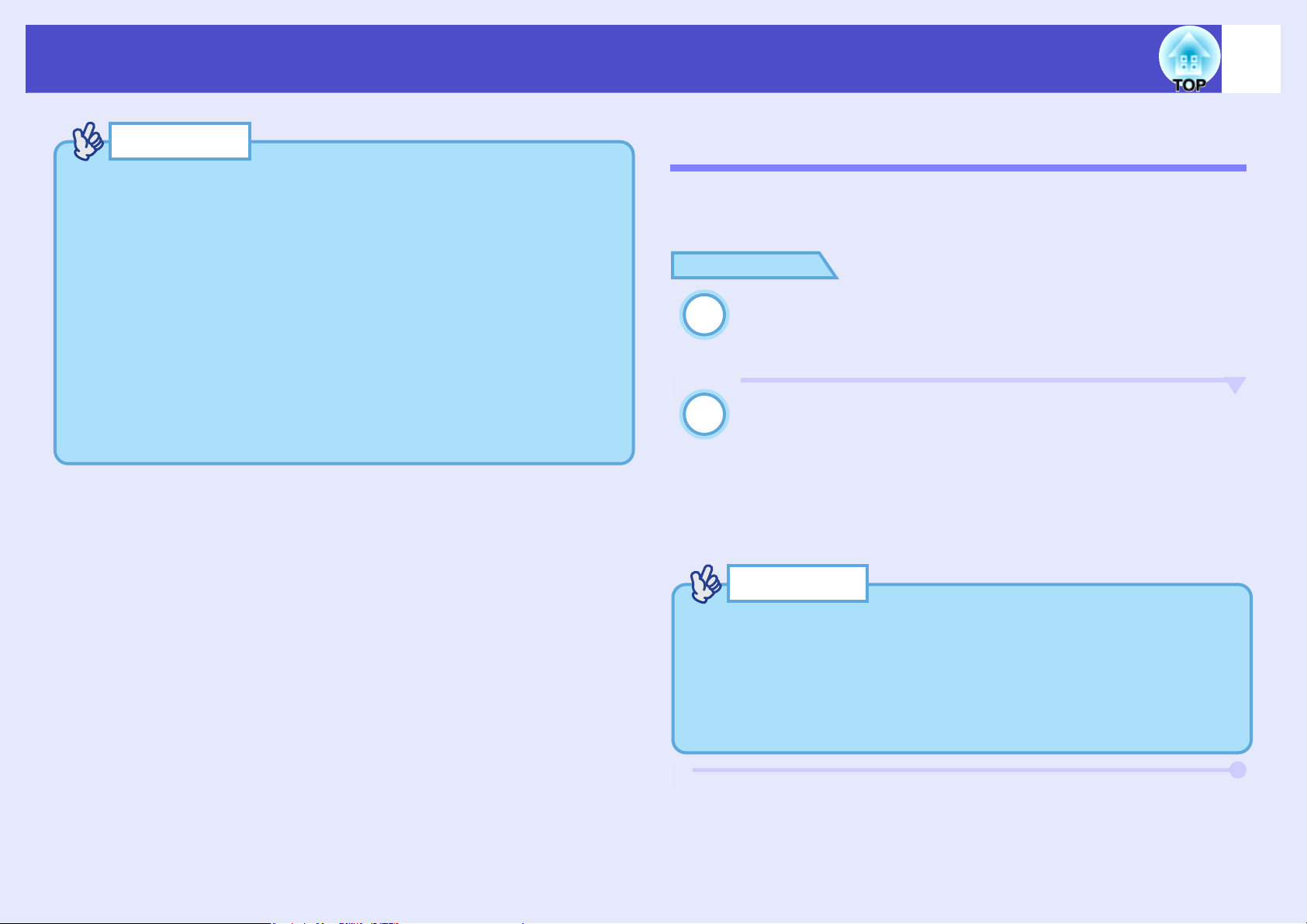
Korzystanie z funkcji sterowania
29
WSKAZÓWKA
• Niektóre z podłączonych projektorów mogą nie być wyposażone
we wszystkie z wymienionych powyżej portów lub funkcji. Po
kliknięciu przycisku odpowiadającego niedostępnemu portowi
lub funkcji żadna czynność nie zostanie wykonana.
• Można wybrać urządzenia i użyć przycisków sterowania w celu
sterowania nimi nawet w przypadku, gdy nie są one
wyświetlane.
str.24, 26
- Właściwości grupy
- Właściwości projektora
- Lista projektorów z ostrzeżeniami i błędami (Sterowanie tylko
projektorami o statusie ostrzeżenia.)
sSzczegóły dotyczące wyświetlanych informacji
Sterowanie za pomocą przeglądarki internetowej (Sterowanie z sieci Web)
Można użyć przeglądarki internetowej w celu zmiany ustawień menu
konfiguracyjnego projektorów.
PROCEDURA
W "Widok grupowy" lub "Widok szczegółowy" kliknij
1
prawym przyciskiem myszy ikonę projektora i
wybierz "Sterowanie z sieci Web".
Otworzy się przeglądarka internetowa wraz z oknem
2
sterowania z sieci Web.
Sterowanie z sieci Web pozwala ustawić te same szczegóły, co menu
konfiguracyjne projektora. Zob. Przewodnik użytkownika
projektora, aby uzyskać informacje na temat menu konfiguracyjnego.
WSKAZÓWKA
Użytkownik może wybrać projektory i kliknąć je prawym
przyciskiem myszy w celu wybrania opcji "Sterowanie z sieci
Web", nawet jeśli poniższe nie są wyświetlane.
• Właściwości grupy
• Lista projektorów z ostrzeżeniami i błędami (Sterowanie tylko
projektorami o statusie ostrzeżenia.)
sstr.26
sstr.24
Page 31
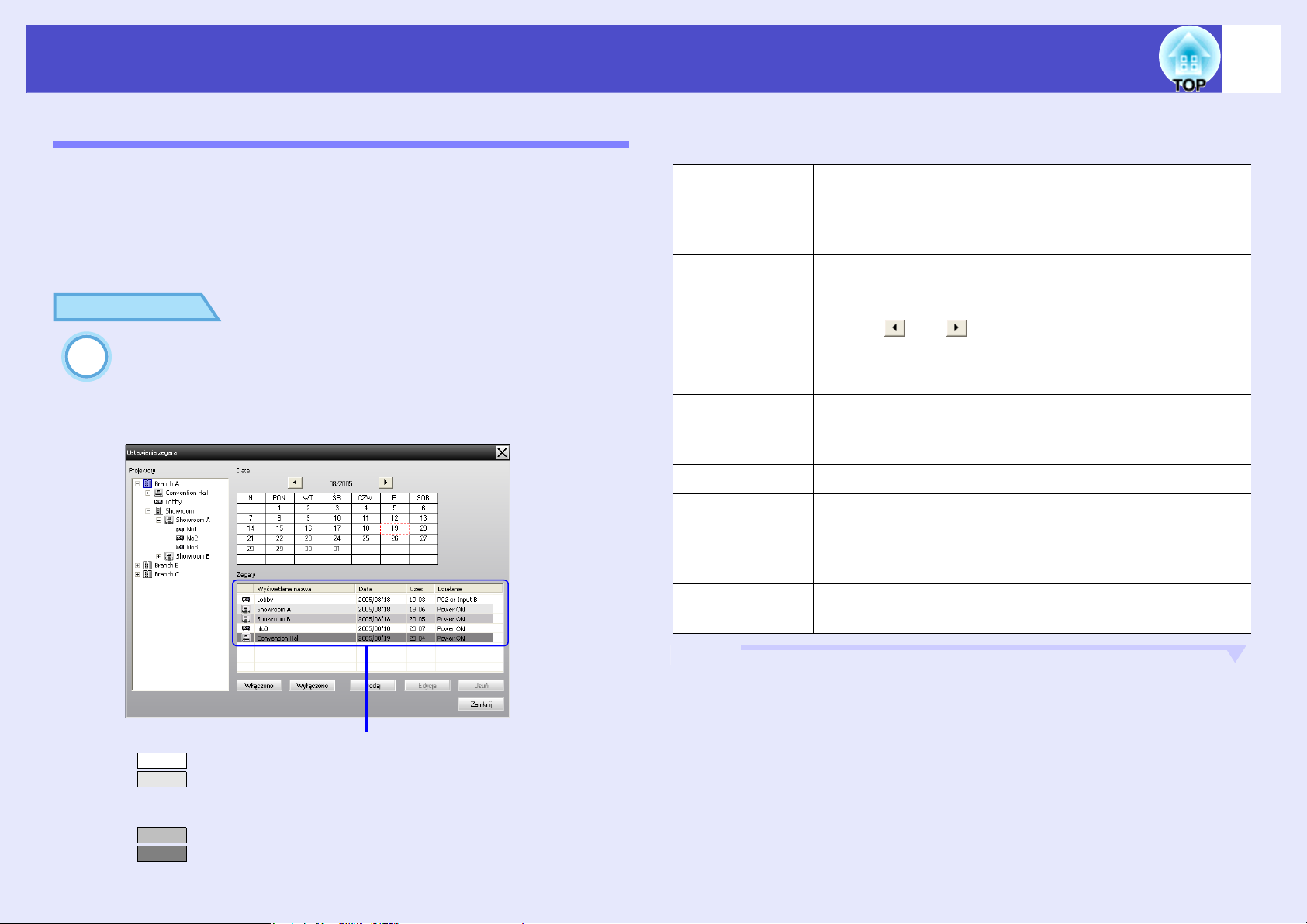
Korzystanie z funkcji sterowania
30
Sterowanie za pomocą ustawień zegara
Jest to przydatne w celu wykonania pewnych czynności związanych
ze sterowaniem, np. włączania i wyłączania zasilania o określonej
porze codziennie lub np. co tydzień.
Ustawienia zegara można skonfigurować zarówno dla pojedynczego
projektora lub wszystkich projektorów w danej grupie.
PROCEDURA
Z menu "Narzędzie" wybierz pozycję "Zegar" -
1
"Ustawienia zegara".
Wyświetli się przedstawione poniżej okno, które pozwoli
sprawdzić ustawienia zegara.
Szczegóły, które można sprawdzić oraz czynności, które można wykonać
w danym czasie przedstawiono poniżej.
Pozwala wybrać grupę lub projektor w celu
Projektory
sprawdzenia statusu.
Po wybraniu grupy, wyświetlą się ustawienia zegara
wszystkich projektorów w danej grupie.
Wyświetla bieżącą datę w czerwonym polu.
Dni, dla których dokonano ustawień zegara,
Data
wyświetlane są pogrubioną czcionką.
Kliknij lub , aby przełączyć pomiędzy
miesiącem poprzednim, a następnym.
Zegary Pokazuje listę ustawień zegara.
[Włączono]
[Wyłączono]
Pozwala przełączać pomiędzy włączonymi i
wyłączonymi ustawieniami zegara, które wybrano z
listy.
[Dodaj] Pozwala zarejestrować nowe ustawienia zegara.
Pozwala zmienić ustawienia zegara, które wybrano z
[Edycja]
listy zegara.
Jeśli grupa została wybrana w celu kontroli statusu,
ustawień nie można zmieniać.
Kolory wierszy listy mają następujące znaczenia:
: Ustawienia zegara w dniu bieżącym
: Ustawienia zegara niektórych projektorów w danej grupie, w
dniu bieżącym, są aktywne, natomiast ustawienia zegara
pozostałych projektorów są zablokowane
: Ustawienia zegara w dniu bieżącym są zablokowane
: Ustawienia zegara w dniu innym niż bieżący
[Usuń]
Pozwala usunąć ustawienia zegara, które wybrano z
listy zegara.
Page 32

Korzystanie z funkcji sterowania
31
f Postępowanie w przypadku nowych ustawień zegara
Po kliknięciu "Dodaj", wyświetli się przedstawione
2
poniżej okno, a nowe ustawienia zegara zostaną
zastosowane.
Funkcja "Działanie" pozwala wykonać czynności takie jak
włączanie i wyłączanie zasilania oraz przełączanie źródeł
wejścia, na zasadzie podobnej do przycisków sterowania w
głównym oknie. Po przełączeniu źródła wejścia, zasilanie
projektora zostanie włączone po uruchomieniu zegara,
nawet jeśli projektor w tym czasie nie będzie włączony. Z
tego powodu nie ma konieczności wprowadzania dwóch
różnych ustawień zegara w celu włączenia zasilania i
przełączenia źródła wejścia.
Po skonfigurowaniu ustawień zegara, kliknij [OK].
3
Wprowadzone ustawienia zegara zostaną zarejestrowane;
użytkownik będzie mógł je sprawdzić za pomocą
wyświetlanej listy zegara.
WSKAZÓWKA
Istnieje możliwość włączania i wyłączenia wszystkich
zarejestrowanych ustawień zegara. Z menu "Narzędzie" wybierz
pozycję "Zegar" - "Włączyć" lub "Wyłącz".
Page 33

Ustawienia funkcji powiadamiania e-mailem
32
Funkcja powiadamiania e-mailem może zostać użyta w celu wysłania
powiadomień na określone adresy e-mail, jeśli projektor podłączony do
sieci osiągnie pewien status lub jeśli pojawią się problemy lub
ostrzeżenia. Za pomocą tej funkcji operator może zostać
poinformowany o statusie projektora lub o problemach, nawet jeśli
operator znajduje się w innym miejscu niż projektory.
WSKAZÓWKA
• Istnieje możliwość zarejestrowania do trzech adresów
(odbiorców), do których wiadomość zostanie wysłana
jednocześnie.
• Jeśli wystąpi nieoczekiwany krytyczny problem, który
uniemożliwi dalszą pracę projektora, projektor może nie
wysłać operatorowi powiadomienia o problemie.
• Jeśli w "Tryb gotowości" ustawiono "Sieć włączona" lub jeśli w
menu konfiguracyjnym projektora "Monitorowanie sieci"
ustawiono jako "Włączone", można monitorować projektor,
nawet jeśli znajduje się on w "Trybie gotowości" (gdy zasilanie
jest wyłączone).
• W przypadku niektórych projektorów można skonfigurować
funkcję powiadamiania e-mailem. Jeśli w menu
konfiguracyjnym projektora włączono powiadomienia,
zarówno ustawienia menu konfiguracyjnego, jak i ustawienia
programu EMP Monitor będą aktywne.
PROCEDURA
Z menu "Narzędzie" wybierz pozycję "Funkcja
1
sPrzewodnik użytkownika projektora
powiadamiania e-mailem".
Wyświetli się okno "Ustaw funkcję powiadamiania e-
2
mailem".
Ustaw następujące parametry.
Funkcja
powiadamiania
e-mailem
Adres IP serwera
SMTP
Adres e-mail
nadawcy
Adres e-mail
odbiorcy 1
Adres e-mail
odbiorcy 2
Adres e-mail
odbiorcy 3
Ustaw jako "Włączone", aby używać funkcji
powiadamiania e-mailem.
Wprowadź adres IP serwera SMTP.
Adres może zawierać do 255 bajtów.
Po zmianie numeru portu serwera SMTP,
określ numer portu. Domyślna wartość to
"25".
Można wprowadzić wartość z zakresu od 1 do
65535.
Wprowadź adres e-mail nadawcy. Adres może
zawierać do 255 bajtów.
Wprowadź adres, na który powiadomienie
zostanie wysłane. Można wprowadzić do trzech
odbiorców. Można wprowadzić do 255 bajtów.
Page 34
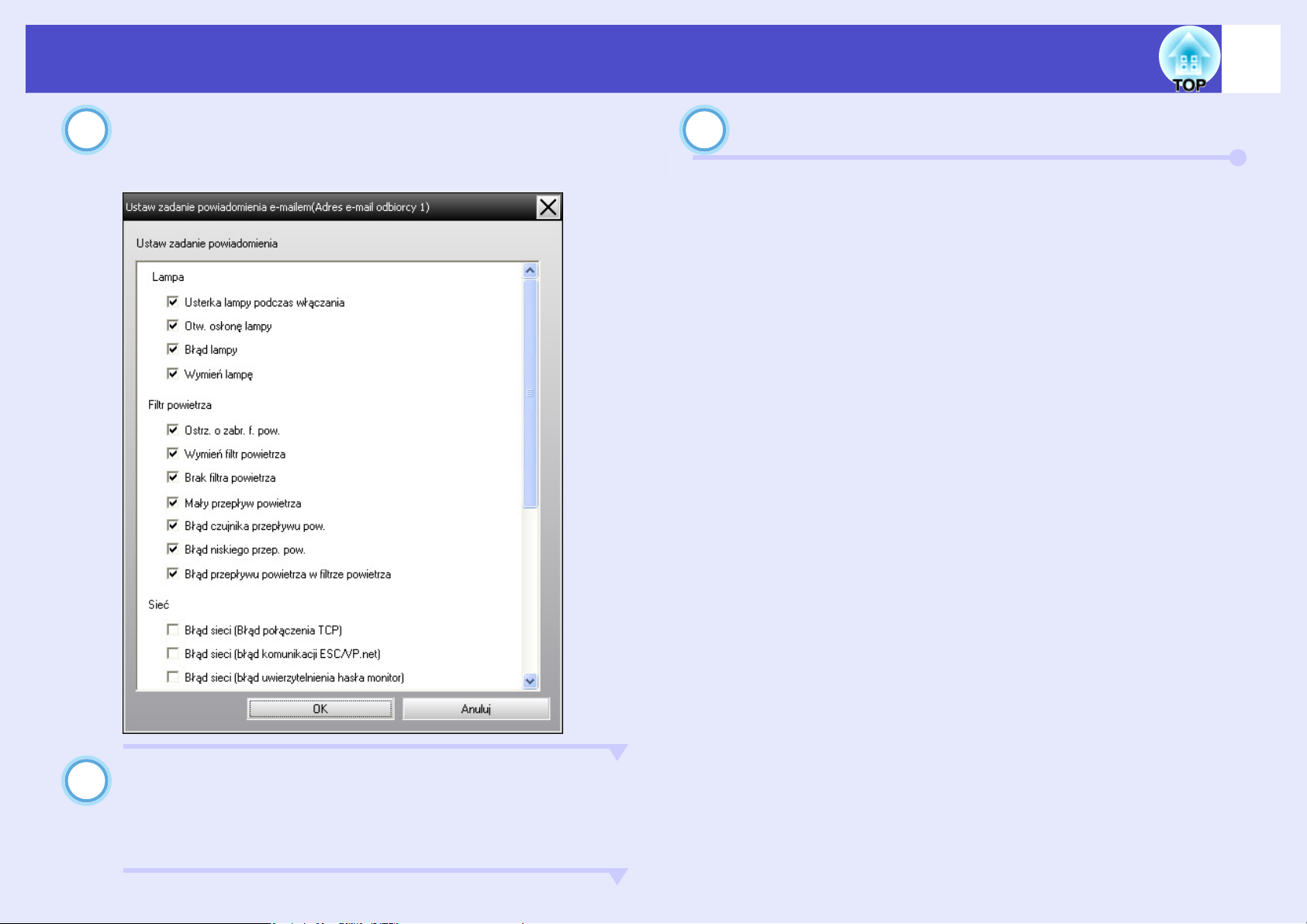
Ustawienia funkcji powiadamiania e-mailem
33
Kliknij [Zadanie powiadomienia]; w wyświetlonym
3
oknie wybierz ustawienia funkcji powiadamiania emailem.
Po zakończeniu konfiguracji kliknij [OK].
5
Kliknij [OK].
4
Po ponownym wyświetleniu okna "Ustaw funkcję
powiadamiania e-mailem", powtórz kroki 3 i 4 w celu
wyboru zdarzeń, o których operator będzie powiadamiany.
Page 35

E-mail z powiadomieniem o problemie/ostrzeżeniu/zmianie statusu wysyłany do operatora
34
W przypadku wystąpienia problemów z projektorem lub pojawienia
się statusu wymagającego uwagi, na adres określony jako "Adres email odbiorcy" zostanie wysłany e-mail o następującym wyglądzie.
Jeśli wystąpi więcej niż jeden problem, ostrzeżenie lub zmiana
statusu, w osobnych wierszach pojawią się odpowiednie komunikaty.
Pozycja Informacje
Temat e-maila [Nazwa wyświetlana w "Widok grupowy"
lub "Widok szczegółowy"] Powiadomienie o
statusie projektora
Treść <Nazwa wyświetlana w "Widok grupowy"
lub "Widok szczegółowy"> osiągnął
następujący status.
<Komunikat o problemie/ostrzeżeniu/
zmianie statusu (Zob. poniższa tabela)>
Informacje zawarte w e-mailu składają się z następujących
szczegółów.
Komunikat Postępowanie
Błąd wewnętrzny "Odczyt wskazań"
Błąd wentylatora
Błąd czujnika
Otw. osłonę lampy
Usterka lampy podczas
włączania
Błąd lampy
Wysoka temperatura
wewnętrzna
Błąd niskiego przep.
pow.
Błąd przepływu
powietrza w filtrze
powietrza
s "Odczyt wskazań" w Przewodnik
użytkownika projektora
Komunikat Postępowanie
Ostrzeżenie o wysokiej
temperaturze
Wymień lampę
Wymień filtr powietrza
Brak filtra powietrza
Mały przepływ
powietrza
Błąd czujnika
przepływu pow.
Ostrz. o zabr. f. pow.
Brak sygnału Brak sygnałów o obrazie otrzymywanych
Inny błąd Zaprzestań korzystać z projektora, odłącz
Błąd sieci (Błąd
połączenia TCP)
Błąd sieci (błąd
komunikacji ESC/
VP.net)
Błąd sieci (błąd
uwierzytelnienia hasła
monitor)
Wysłane zostaną komunikaty informujące o usunięciu statusu błędu
lub ostrzeżenia danego projektora.
"Odczyt wskazań"
s "Odczyt wskazań" w Przewodnik
użytkownika projektora
przez projektor. Sprawdź stan połączenia
oraz czy zasilanie urządzenia jest
włączone.
przewód zasilający z sieci i skontaktuj się z
lokalnym przedstawicielem lub z
najbliższym adresem zamieszczonym w
Globalnych warunkach gwarancji
dostarczonych z projektorem.
Sprawdź, czy zasilanie projektora jest
włączone oraz czy podłączono kabel sieci
LAN; sprawdź, czy opcja "Monitorowanie
sieci" jest "Włączone" i czy dla "Tryb
gotowości" ustawiono opcję "Sieć
włączona".
Sprawdź, czy projektor został prawidłowo
podłączony do sieci.
Sprawdź Hasło monitora dla danego
projektora.
Page 36

Funkcja blokady programu
35
Funkcja blokady programu powala zapobiec sterowaniu projektorów
oraz zmianie ich ustawień za pomocą programu EMP Monitor przez
niepowołane osoby. Monitorowanie statusu oraz otwieranie i zamykanie
programu EMP Monitor może być nadal wykonywane, nawet jeśli
funkcja blokady jest włączona.
Ponadto, jeśli skonfigurowano hasło, należy je wprowadzić, aby wyłączyć
funkcję blokady programu. Pozwala to zapobiec łatwemu wyłączeniu
blokady programu, zwiększają tym samym bezpieczeństwo systemu.
Włączanie i wyłączanie blokady programu
f Włączanie blokady
PROCEDURA
Z menu "Narzędzie" wybierz pozycję "Blokada
programu".
Blokada programu zostanie włączona; żadne czynności, za
wyjątkiem uruchamiania i zamykania programu EMP Monitor
oraz wyłączania blokady, nie będą mogły zostać wykonane.
Wyświetli się okno, w które należy wprowadzić hasło.
2
Po wprowadzeniu hasła, kliknij [OK].
Jeśli nie skonfigurowano hasła (ustawienie domyślne),
kliknij [OK] bez wprowadzania hasła. Zalecamy
wprowadzić hasło, ze względu na zwiększenie
bezpieczeństwa programu.
Blokada programu zostanie wyłączona i wszystkie
czynności będą mogły być ponownie wykonywane.
Konfiguracja hasła w celu wyłączenia blokady programu
Podczas gdy blokada programu jest wyłączona, wykonaj następujące
czynności.
PROCEDURA
Z menu "Narzędzie" wybierz pozycję "Konfiguracja
1
otoczenia".
f Wyłączanie blokady
PROCEDURA
Z menu "Narzędzie" wybierz pozycję "Odblokowanie
1
programu".
Wyświetli się okno "Konfiguracja otoczenia".
Wybierz "Zmień hasło blokady programu".
2
Wprowadź hasło w polach "Nowe hasło" i "Nowe
3
hasło (potwierdź)", a następnie kliknij [OK].
Hasło może mieć długość do 16 bajtów. Można używać
jednobajtowych znaków.
Page 37
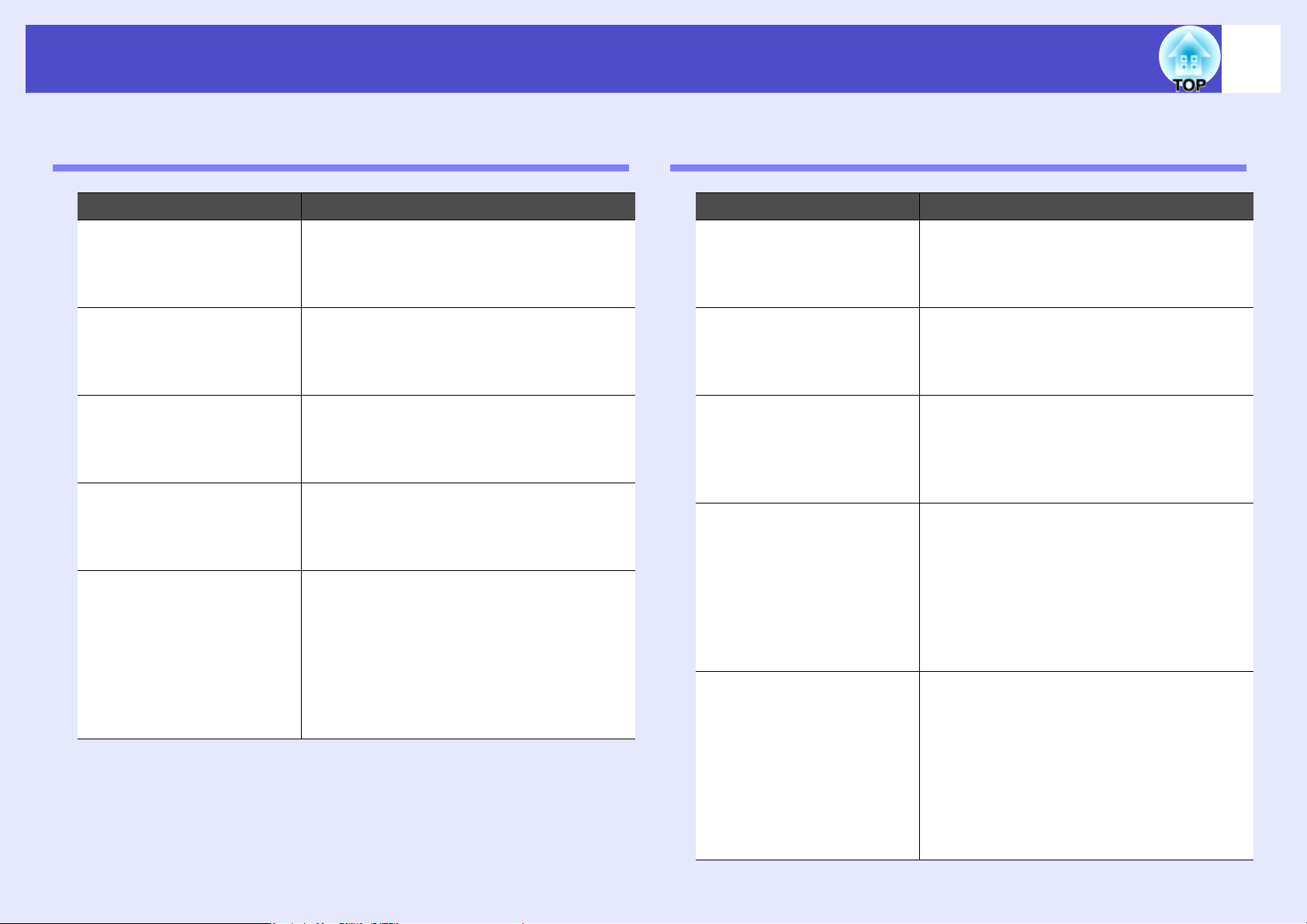
Rozwiązywanie problemów
36
Brak możliwości monitorowania lub sterowania projektorami
Przyczyna Postępowanie
Czy projektor został
prawidłowo podłączony
do sieci?
Czy projektor został
prawidłowo
skonfigurowany do pracy
w sieci?
Czy program EMP
Monitor został
prawidłowo
zainstalowany?
Czy wszystkie projektory,
które chcesz monitorować
lub sterować, zostały
zarejestrowane?
Czy dla menu
konfiguracyjnego
projektora
"Monitorowanie sieci"
lub "Tryb gotowości"
wybrano ustawienia
"Włączone" lub "Sieć
włączona"?
Podłącz kabel sieciowy we właściwy
sposób.
s "Podłączanie kabla sieci LAN " w
Przewodnik użytkownika projektora.
Sprawdź ustawienia polecenia "Sieć" w
menu konfiguracyjnym.
sPrzewodnik użytkownika projektora
Odinstaluj EMP Monitor i zainstaluj go
ponownie.
Zarejestruj projektory. sstr.7
Aby używać programu EMP Monitor
do monitorowanie i sterowania
projektorem który znajduje się w trybie
gotowości, dla menu konfiguracyjnych
projektora "Monitorowanie sieci" lub
"Tryb gotowości" wybierz ustawienia
"Włączone" lub "Sieć włączona".
sPrzewodnik użytkownika projektora
Wiadomość e-mail nie została wysłana po wystąpieniu problemu z projektorem
Przyczyna Postępowanie
Czy projektor został
prawidłowo podłączony
do sieci?
Czy projektor został
prawidłowo
skonfigurowany do pracy
w sieci?
Czy adres IP serwera
SMTP, numer portu i
adres e-mail odbiorcy
zostały wprowadzone
prawidłowo?
Czy dla menu
konfiguracyjnego
projektora
"Monitorowanie sieci"
lub "Tryb gotowości"
wybrano ustawienia
"Włączone" lub "Sieć
włączona"?
Czy wystąpił błąd
krytyczny powodujący
nieoczekiwane
zatrzymanie pracy
projektora?
Podłącz kabel sieciowy we właściwy
sposób.
s "Podłączanie kabla sieci LAN " w
Przewodnik użytkownika projektora.
Sprawdź ustawienia polecenia "Sieć" w
menu konfiguracyjnym.
sPrzewodnik użytkownika projektora
Sprawdź szczegóły ustawień.
Aby używać funkcji powiadamiania emailem podczas gdy projektor znajduje
się w trybie gotowości, w menu
konfiguracyjnych projektora dla opcji
"Monitorowanie sieci" lub "Tryb
gotowości" wybierz ustawienia
"Włączone" lub "Sieć włączona".
sPrzewodnik użytkownika projektora
Jeśli projektor został nieoczekiwanie
wyłączony, wiadomość e-mail nie
zostanie wysłana. Jeśli projektor nie
może zostać zresetowany po jego
skontrolowaniu, skontaktuj się z
lokalnym przedstawicielem lub z
najbliższym adresem zamieszczonym w
Globalnych warunkach gwarancji
dostarczonych z projektorem.
Page 38

Rozwiązywanie problemów
Przyczyna Postępowanie
37
Czy projektor jest
podłączony do zasilania?
Sprawdź, czy nie wystąpiła przerwa w
zasilaniu lub czy zadziałał wyłącznik
automatyczny w gniazdku
elektrycznym, do którego podłączono
projektor.
Page 39

38
Wszelkie prawa zastrzeżone. Żadnej części niniejszej publikacji nie
można powielać, przechowywać w jakimkolwiek systemie
wyszukiwania informacji ani przesyłać w jakiejkolwiek formie za
pomocą jakichkolwiek środków (między innymi elektronicznych,
mechanicznych, fotokopii i nagrywania) bez uprzedniej pisemnej
zgody firmy SEIKO EPSON CORPORATION. Użycie informacji
zawartych w niniejszej publikacji nie jest związane z żadną
odpowiedzialnością patentową. Nie przyjmuje się także
odpowiedzialności za szkody wynikłe z wykorzystania informacji
zawartych w niniejszej dokumentacji.
Firma SEIKO EPSON CORPORATION ani jej firmy
stowarzyszone nie będą odpowiadać przed nabywcą produktu ani
stronami trzecimi za szkody, straty, koszty bądź wydatki poniesione
przez nabywcę lub strony trzecie na skutek wypadku, niewłaściwej
eksploatacji lub wykorzystania tego produktu do celów innych niż
określono, nieautoryzowanych modyfikacji, napraw czy zmian
dokonanych w tym produkcie ani też (poza USA) nieścisłego
przestrzegania instrukcji obsługi i konserwacji wydanej przez
SEIKO EPSON CORPORATION.
Firma SEIKO EPSON CORPORATION nie ponosi
odpowiedzialności za ewentualne szkody lub problemy, które mogą
wyniknąć ze stosowania elementów opcjonalnych lub materiałów
eksploatacyjnych niebędących oryginalnymi produktami firmy
Epson (oznaczenie Original EPSON Products) ani przez nią
niezatwierdzonych (oznaczenie EPSON Approved Products).
Zawartość tego podręcznika może być zmieniona lub
zaktualizowana bez uprzedzenia.
Ilustracje i zrzuty ekranu przedstawione w tej publikacji mogą
różnić się od rzeczywistych.
Uwagi ogólne:
EasyMP i EasyMP. są znakami handlowymi firmy Seiko Epson
Corporation.
Windows i Windows NT są znakami handlowymi firmy Microsoft
Corporation na terenie Stanów Zjednoczonych i innych krajów.
Macintosh jest zastrzeżonym znakiem handlowym firmy Apple Inc.
Pentium jest zastrzeżonym znakiem handlowym firmy Intel
Corporation.
Inne nazwy produktów wykorzystane w niniejszym dokumencie
zostały użyte wyłącznie w celach identyfikacji i mogą być znakami
handlowymi odpowiednich właścicieli. Firma Epson nie rości sobie
żadnych praw do tych znaków.
SEIKO EPSON CORPORATION 2007. All rights reserved.
©
411251900PL
